
- Manuals
- Brands
- Roland Manuals
- Synthesizer
- Gaia SH-01
- Owner’s manual
-
Contents
-
Table of Contents
-
Troubleshooting
-
Bookmarks
Quick Links
Related Manuals for Roland GAIA Synthesizer SH-01
Summary of Contents for Roland GAIA Synthesizer SH-01
-
Page 2: Main Features
Main Features Able to produce a broad range of sounds with simple operation, the GAIA SH-01 is a compact and light-weight, yet full-fledged virtual analog synthesizer that’s a great choice for live performance or in the studio. Rich sound equivalent to three synthesizers A synthesizer consists of sections such as the OSC (p.
-
Page 3
Copyright © 2010 ROLAND CORPORATION All rights reserved. No part of this publication may be reproduced in any form without the written permission of ROLAND CORPORATION. Roland and GAIA are registered trademarks or trademarks of Roland Corporation in the United States and/… -
Page 4
• When using the unit with a rack or stand recom- an authorized Roland distributor, as listed on the mended by Roland, the rack or stand must be carefully “Information” page when: • The AC adaptor, the power-supply cord, or the plug placed so it is level and sure to remain stable. -
Page 5
Then install new 101c batteries. To avoid inflammation of the skin, make • This (GAIA SH-01) for use only with Roland stand sure that none of the battery discharge gets onto KS-18Z. Use with other stands is capable of resulting in your hands or skin. -
Page 6: Important Notes
This way, you can prevent malfunction and/or damage to speakers the data, and Roland assumes no liability concerning such loss of or other devices. data.
-
Page 7
• Unfortunately, it may be impossible to restore the contents of data that was stored on a computer once it has been lost. Roland Corporation assumes no liability concerning such loss of data. -
Page 8: Table Of Contents
Contents Main Features ……2 Recording Operations (PHRASE RECORDER) ..24 Recording .
-
Page 9
Using the GAIA SH-01 with a Computer or Sound Module ……42 Recording the SH-01’s Sound or Data on a Computer (USB) . -
Page 10: Names Of Things And What They Do
Names of Things and What They Do Top Panel D BEAM (p. 21) EFFECTS (p. 38) Here you can turn the D BEAM function on/off. By moving your hand The GAIA SH-01 has five built-in effects: distortion, flanger, delay, above the D BEAM controller, you can apply a variety of effects. reverb, and low boost.
-
Page 11
[V-LINK] Button (p. 27) [BANK] Button (p. 18) This button turns V-LINK on/off. Use this button in combination with the NUMBER [A]–[H] buttons to switch banks. [TAP TEMPO] Button (p. 23) NUMBER [1]–[8] Buttons (p. 18) You can use this button to set the tempo of the arpeggio or phrase recorder. -
Page 12: Rear Panel
Rear Panel Security Slot ( ) PEDAL http://www.kensington.com/ PEDAL Jack (p. 26) Connect an expression pedal (EV-5; sold separately) or pedal switch (DP series, FS-5U; sold separately) here. [POWER] Switch (p. 15) MIDI Connectors (OUT/IN) (p. 43) This switch turns the power on/off. Connect these when you want to transmit or receive MIDI messages DC IN (AC Adaptor) Connector (p.
-
Page 13: Getting Ready
Getting Ready Connecting the AC Adaptor Installing Batteries Connect the included AC adaptor to the DC IN connector The GAIA SH-01 can operate on eight commercially on the rear panel of the GAIA SH-01. available AA nickel-metal hydride batteries. 1. Press in the tabs of the battery compartment cover on the bottom panel of the GAIA SH-01, and remove the cover.
-
Page 14: Removing The Batteries
Removing the Batteries POWER SAVE MODE If you want to remove the batteries, turn off power to the You can set the GAIA SH-01 so it will automatically enter GAIA SH-01 first; then open the battery compartment power-save mode when a certain length of time has cover, and take out the batteries.
-
Page 15: Turning The Power On/Off
Using headphones 3. Press the [POWER] switch on the rear panel to turn on the power. Connect commercially available headphones to the PHONES jack on the rear panel. * When turning on the power, do not touch the pitch bend/modulation lever located at the left of the * Sound will be output from the OUTPUT jacks even if keyboard.
-
Page 16: How The Gaia Sh-01 Is Organized
How the GAIA SH-01 is Organized Basic Structure Performance Functions Broadly speaking, the GAIA SH-01 consists of a controller The GAIA SH-01 contains a variety of effects, and each can section, a sound generator section, and effects. be adjusted independently. Controller section Arpeggiator (p.
-
Page 17: About Memory
About Memory Temporary memory Memory provides storage locations where patches (p. Temporary area 18) and other settings are stored. There are three types of memory: “temporary memory, ” “rewritable memory, ” and Data for the patch you select via the front panel buttons is “non-rewritable memory.
-
Page 18: Performing
Performing Adjusting the Volume (VOLUME) About Patches The GAIA SH-01 lets you store the sounds that you create. Here’s how to adjust the overall volume of the GAIA SH-01’s sound, which is output from the OUTPUT jacks on A sound you create is called a “patch”; you can use the the rear panel and the PHONES jack.
-
Page 19: Adding Dynamics To The Sound
Preset group/User group/ 2. While holding down the OCTAVE [DOWN/-] button, press a key (C2–C4). USB memory group This specifies the amount of pitch change that will occur NUMBER 1–8 when you move the lever to the left. Adding Dynamics to the Sound The GAIA SH-01’s keyboard allows you to vary the volume Narrow –…
-
Page 20: Shifting The Keyboard’s Pitch Range
Shifting the Keyboard’s Pitch Playing Single Notes (MONO) Range (OCTAVE UP/DOWN) This function is effective when you need to simulate the performance of a solo instrument. You can shift the keyboard’s pitch range in steps of one octave, for a maximum of three octaves upward or downward. 1. Press the [MONO] button so it’s lit;…
-
Page 21: Changing The Pitch Or Volume By Moving Your Hand
Changing the Pitch or Volume by Changing the Pitch (PITCH) Moving Your Hand (D BEAM) 1. Press the [PITCH] button so it’s lit. 2. While playing the keyboard, position your hand By moving your hand above the D BEAM controller located over the D beam controller, then move it up and at the upper left of the keyboard, you can vary the pitch or down.
-
Page 22: Changing The Assigned Parameter
Automatically Playing Arpeggios Changing the Assigned Parameter (EFFECTS/ASSIGN) (ARPEGGIO) 1. Press the [EFFECTS/ASSIGN] button so it’s lit. Press the [ARPEGGIO] button so it’s lit; the arpeggiator will be on. 2. While playing the keyboard, position your hand over the D beam controller, then move it up and down. Parameters assigned on an individual patch basis will change.
-
Page 23: Selecting How The Arpeggio Will Sound
Selecting How the Arpeggio will 4. Press the [CANCEL/SHIFT] button. MEMO Sound There are also other ways to change the way in which the arpeggio is sounded”ARPEGGIO VARIATION” (p. 45). The GAIA SH-01 lets you choose from 64 variations of arpeggio.
-
Page 24: Recording Operations (Phrase Recorder)
Recording Operations 3. Press the [PLAY/STOP] button. (PHRASE RECORDER) You can record your keyboard performance and knob operations, and play them back repeatedly. The recorded performance is called a “phrase. ” You can record up to eight phrases, and each phrase can be up to eight measures long.
-
Page 25: Erasing Recorded Operations
Erasing Recorded Operations Saving the Recorded Phrase While recording a phrase, you can erase unwanted notes The phrase you record will be lost when you switch off the from the recording. GAIA SH-01’s power, or when you select a different phrase. 1. During recording, press the [BANK] button.
-
Page 26: Choosing The Phrase To Play Back
Choosing the phrase to play back Using a Pedal Here’s how to select a phrase that’s saved in internal If you connect a pedal switch (DP series, FS-5U; sold memory or USB memory. separately) or expression pedal (EV-5; sold separately) to the rear panel PEDAL jack, you can use it to control a 1. Hold down the [REC] button.
-
Page 27: Adding Expression To Your Performance
Using V-LINK Adding Expression to Your Performance (EXPRESSION) What is V-LINK? If you connect an expression pedal (EV-5; sold separately), you’ll be able to use the expression pedal to control the V-LINK ( ) is functionality that allows you volume and add expression to your performance. to perform music and video simultaneously.
-
Page 28: Creating Sounds
Creating Sounds Sound-Creating Workflow The following illustration shows the basic workflow for creating sounds on the GAIA SH-01. TONE 3 TONE 2 EFFECTS TONE 1 DISTORTION Distorts the sound FILTER WAVE MODE LEVEL FLANGER Creates the waveform Specifies the bright- Determines the and determines the ness of the sound…
-
Page 29: Cyclic Change (Lfo)
Cyclic Change (LFO) What the buttons do and how they light The OSC, FILTER, and AMP can be modulated at a rate [SELECT] button [ON] button specified by the LFO (p. 36) to create vibrato (by modulating the pitch) or tremolo (by modulating the volume). Select tone 1 Turn tone 1 on/off TONE 1…
-
Page 30: Copying A Tone (Tone Copy)
Making the sound reflect the physical Specifying the Waveform and positions of the knobs and sliders Pitch (OSC) (MANUAL) The Manual function changes the parameter values to match the physical positions of the knobs and sliders, allowing you to edit in a straightforward manner. When you edit a patch to modify its sound, the actual value of each parameter will not necessarily match the physical positions of the knobs and sliders.
-
Page 31
This waveform contains all frequencies. NOISE Tone 1 and tone 2 will sound independently. It is suitable for percussion instrument Noise sounds or sound effects. SYNC (Oscillator sync) Tone 1 will forcibly be reset to the beginning of its This produces a tone similar to seven cycle at the frequency of tone 2, creating a complex sawtooth waves heard simultaneously. -
Page 32: Adjusting The Brightness And Thickness (Filter)
Adjusting the Brightness and [PW] slider Thickness (FILTER) If the [WAVE] button (p. 30) has selected (asymmetrical square wave), you can use this slider to specify the width of the upper portion of the square wave (the pulse width) as a percentage of the entire cycle. • Moving the slider downward will narrow the pulse, making it approach a square wave (pulse width = 50%).
-
Page 33
[MODE] button HPF (High-Pass Filter) This type of filter cuts the frequency range that is below This button selects the type of filter that will be applied to the cutoff frequency, emphasizing the high-frequency the waveform. range. Press the button to make the indicator light for the desired This can be used to create percussion instrument sounds type of filter. -
Page 34
[RESONANCE] knob [KEY FOLLOW] knob Resonance emphasizes the sound in the region of the filter Here’s how you can make the filter cutoff frequency to vary cutoff frequency. according to the key you play. Increasing the resonance setting will increase this em- • Turning the knob toward the right (maximum value is phasis, producing a distinctive sound that is characteristic +100) will make the cutoff frequency rise as you play… -
Page 35: Specifying The Sound’s Attack And Decay (Amp)
Specifying the Sound’s Attack and [A] (Attack time) slider This specifies the time from the moment you press the key Decay (AMP) until the cutoff frequency reaches its highest (or lowest) point. Moving the slider upward will lengthen this time, and moving it downward will shorten the time.
-
Page 36: Modulating The Sound (Lfo)
Modulating the Sound (LFO) [D] (Decay time) slider This specifies the time from when the maximum volume is reached, until it decays to the sustain level. Moving the slider upward will lengthen this time, and moving it downward will shorten the time. [S] (Sustain level) slider This specifies the volume level that will be maintained from when the attack and decay times have elapsed until…
-
Page 37
[TEMPO SYNC] button [AMP DEPTH] slider This button lets you specify the LFO speed as a note value This allows the LFO to modulate the AMP LEVEL (volume), relative to the arpeggio or phrase recorder tempo. producing a tremolo effect. If you press the [TEMPO SYNC] button so it’s lit, and then • Moving the slider upward (“+”… -
Page 38: Adding Power, Spaciousness, And Reverb (Effects)
Adding Power, Spaciousness, and Distortion effects Reverb (EFFECTS) These are effects that distort the sound. They are particularly suitable for lead sounds. [DIST] button This is a guitar amp simulator that reproduces the thick and powerful sound containing numerous overtones that is often heard from electric guitars.
-
Page 39: Saving A Sound You’ve Created (Write)
[TEMPO SYNC] button 2. Press the [BANK] button and a NUMBER [A]–[H] button to specify the save-destination bank. This button synchronizes the delay time to the GAIA SH-01’s tempo, allowing you to easily create effect sounds The BANK button and NUMBER button you pressed will blink.
-
Page 40: Performing With Sound From A
Performing with Sound from a Portable Audio Player You can perform along with sound from a portable audio player, CD player, sampler, or other external device. You can also modify the sound of the external device. Connections Adjusting the Volume 1. Connect your portable audio player or other 1. Switch on the power of the portable audio player device to the GAIA SH-01’s top panel EXT IN jack.
-
Page 41: (Center Cancel)
Eliminating Sound from the Muting the Input Sound (MUTE) Center (CENTER CANCEL) You can mute the sound of the device connected to the EXT IN jack. By using this function, sounds that are localized at the Press the [MUTE] button so it’s lit; the sound will be muted. center (such as vocals) can be eliminated from the sound Press the button again to turn off its illumination;…
-
Page 42: Using The Gaia Sh-01 With A Computer Or
DAW software can play the SH-01’s sound generator section. Connecting the SH-01 to Your Computer For details on operating requirements, refer to the Roland website. NOTE 1. Install the USB driver on your computer. • For some models of computer, the system might not The USB driver is on the included CD-ROM “GAIA SH-01…
-
Page 43: Using The Sh-01 As A Controller Or Sound Module
Using the SH-01 as a Controller or The SH-01’s MIDI channel The SH-01’s MIDI channel is set to “1. ” Sound Module (MIDI) You can change the MIDI channel (RX/TX CHANNEL, p. 52). Using an External Sequencer to Play MIDI (Musical Instrument Digital Interface) is a universal standard for exchanging performance data and other the SH-01’s Sound Generator (MIDI information between electronic musical instruments and…
-
Page 44
Using the SH-01’s Keyboard and Knobs to Play an External MIDI Sound Module (MIDI OUT) You can use the SH-01 as a controller. Use a MIDI cable (sold separately) to connect the SH-01’s rear panel MIDI OUT connector to your MIDI sound module’s MIDI IN connector. -
Page 45: Advanced Operation
Advanced Operation In addition to editing its settings via the panel knobs and sliders, the GAIA SH-01 also allows you to edit the following parameters. Patch Parameters COMMON Parameter Range Explanation Panel operation If this is on, the LFO cycle will be restarted when you Hold down the [CANCEL/SHIFT] button and press the LFO press a key.
-
Page 46
Parameter Range Explanation Panel operation SAW, SQR, PULSE, Press the [WAVE] button a number of times to make your WAVE TRI, SIN, NOISE, Selects the waveform that is the basis of the sound. selection. SUPER SAW There are three variations for each waveform, and each time You can select variations of the currently selected VARIATION you switch the variation, the illumination of the [WAVE] button… -
Page 47
Parameter Range Explanation Panel operation LEVEL 0–127 Specifies the volume of the tone. Turn the AMP [LEVEL] knob. 0–127 Specifies the attack time of the amp envelope. Move the [A] slider. 0–127 Specifies the decay time of the amp envelope. Move the [D] slider. -
Page 48: D Beam Assign Parameters
Parameter Range Explanation Panel operation Specifies the LFO rate. 1. Hold down the [CANCEL/SHIFT] button and move the When TEMPO SYNC is OFF: pitch bend/modulation lever away from yourself. 0–127 RATE 2. Turn the [RATE] knob. When TEMPO SYNC is ON: 16, 12, 8 ( ), 4 ( ), 2 ( ), 1 ( ), 3/4 ( ), 2/3 ( ), 1/2 ( ), 3/8 ( ), 1/3 ( ), 3. Press the [CANCEL/SHIFT] button.
-
Page 49: Effect Parameters
Parameter Range Explanation CUTOFF Modify the cutoff frequency of the filter. (p. 33) RESONANCE Modify the amount of emphasis for the overtones in the region of the cutoff frequency (p. 34). KEY FOLLOW Modify the extent to which the cutoff frequency is affected by the keyboard position (p. 34). ENV-A Modify the attack time of the filter envelope (p.
-
Page 50
Parameter Range Explanation Explanation Panel operation Adjusts the amount of pitch shift in Pitch -12–+12 Turn the [CONTROL 1] knob. semitone steps. Make fine adjustments to the pitch Hold down the [CANCEL/SHIFT] button and turn the [CONTROL Detune 0–50 [cent] shift. -
Page 51: System Parameters
System Parameters Parameter Range Explanation Panel operation Specifies the system tempo. 1. Press the [TAP TEMPO] button four or more times at SYSTEM TEMPO 5–300 This effect can be obtained only when CLOCK quarter-note intervals of the desired tempo. SOURCE (p. 52) is set to “SYSTEM. ” 1. Press the OCTAVE [UP/+] button.
-
Page 52: Midi Parameters
Parameter Range Explanation Panel operation This selects the function that will be controlled by a pedal connected to the PEDAL jack. HOLD: The pedal will operate as a damper pedal. MODULATION: CC01: The pedal will have the same operation as when using the pitch bend/modulation lever to apply MODULATION.
-
Page 53
Parameter Range Explanation Panel operation 1. Hold down the [CANCEL/SHIFT] button and press the [V-LINK] button. 2. Hold down the FILTER [SLOPE] button and press the If this is on, MIDI messages received at the MIDI IN [EFFECTS ON/OFF] button. SOFT THRU OFF, ON connector will be re-transmitted from the MIDI OUT… -
Page 54: Other Parameters
Other Parameters Parameter Range Explanation Panel operation 1. Hold down the [CANCEL/SHIFT] button and press the [V-LINK] button. If this is on, MIDI clock messages (F8) will be 2. Hold down the [PLAY/STOP] button and press the EFFECTS RECORDER SYNC transmitted to an external MIDI device.
-
Page 55: Usb Memory
[CANCEL/SHIFT] button and the [WRITE] button will start blinking. If you wish to cancel the procedure, press the [CANCEL/ * Use USB memory made by Roland. SHIFT] button. 3. Press the [WRITE] button. * Connect USB memory after you’ve powered up the GAIA SH-01.
-
Page 56: Saving User Patches To Usb Memory
Saving User Patches to USB Memory Saving Your Recorded Phrases to USB Memory Here’s how to save all (64) patches from the GAIA SH-01’s user memory to USB memory. Here’s how all (8) phrases in the GAIA SH-01’s user memory 1. Hold down the [CANCEL/SHIFT] button and press can be saved to USB memory.
-
Page 57: Saving All User Data To Usb Memory
Saving All User Data to USB Memory When you execute this operation, all (64) patches from the GAIA SH-01’s user memory, all (8) phrases, as well as the system data, will be saved to USB memory. This operation is called “backing up. ” 1. While holding down the [CANCEL/SHIFT] button, press the [TONE COPY] button and the USB MEMORY [PATCH] button simultaneously.
-
Page 58: Restoring The Factory Settings
Restoring the Factory Settings Here’s how to restore all of the GAIA SH-01’s settings to their factory-set condition. This operation is called “factory reset. ” NOTE All data that you’ve created and saved in the GAIA SH-01’s internal memory will be lost when you execute the factory reset operation.
-
Page 59: Troubleshooting
Troubleshooting If the GAIA SH-01 does not operate as you expect, please check the following points first. Overall Symptom Cause Page Make sure that the GAIA SH-01’s AC adaptor is correctly connected to the outlet and to the Power does not turn on p.
-
Page 60: Problems With Effects
Problems with effects Symptom Cause Page Could the effects be turned off? p. 38 Check the on/off status of each effect in the top panel. Effects not applied p. 38 Are the settings of each effect correct? p. 49 Problems with USB memory Symptom Cause Page…
-
Page 61: Midi Implementation Chart
MIDI Implementation Chart SYNTHESIZER Date : March 1, 2010 Model GAIA SH-01 Version : 1.00 Transmitted Recognized Remarks Function… Basic Default 1–16 1–16 Channel Changed 1–16 1–16 Default Mode 3 Mode 3 Messages Mode Mode 3, 4 (M = 1) Altered ************** Note…
-
Page 62: Main Specifications
Main Specifications GAIA SH-01: Synthesizer Keyboard Keyboard 37 keys (velocity sensitive) Maximum Polyphony 64 voices Virtual analog synthesizer sound generator (Number of part: 1) (Oscillator + Filter + Amp + Envelopes for each section + LFO) x 3 Sound Generator Section PCM sound generator (Number of parts: 15) Preset: 64 Patch Memory…
-
Page 63: Index
Index REVERB MIDI RX REMOTE KEYBOARD . . . 53 REVERB ..39, 50 RX BANK SELECT ..53 A (ATTACK TIME) RECORDER METRONOME SELECT CONTROL ..38 AMP ENV .
-
Page 64: Block Diagram
Block Diagram…
-
Page 65
Information When you need repair service, call your nearest Roland Service Center or authorized Roland distributor in your country as shown below. PHILIPPINES CURACAO URUGUAY POLAND JORDAN AFRICA G.A. Yupangco & Co. Inc. Zeelandia Music Center Inc. Todo Musica S.A. -
Page 66: Declaration Of Conformity
This product contains chemicals known to cause cancer, birth defects and other reproductive harm, including lead. For the USA DECLARATION OF CONFORMITY Compliance Information Statement Model Name : SH-01 Type of Equipment : Synthesizer Keyboard Responsible Party : Roland Corporation U.S. Address : 5100 S. Eastarn Avenue, Los Angeles, CA 90040-2938 Telephone : (323) 890-3700…
-
Page 67
For EU Countries For China…

8
Содержание
Основные возможности . . . . . . . . . . . . . . . . . 2
Описание панелей . . . . . . . . . . . . . . . . . . . . . . 10
Верхняя панель . . . . . . . . . . . . . . . . . . . . . . . . . . . . . . . . . . . . 10
Тыльная панель . . . . . . . . . . . . . . . . . . . . . . . . . . . . . . . . . . . . 12
Подготовка к работе . . . . . . . . . . . . . . . . . . . . 13
Подключение сетевого адаптера . . . . . . . . . . . . . . . . . . . 13
Установка батарей . . . . . . . . . . . . . . . . . . . . . . . . . . . . . . . . . 13
Извлечение батарей . . . . . . . . . . . . . . . . . . . . . . . . . . . . . 14
Индикация разряда батарей
(индикатор BATTERY) . . . . . . . . . . . . . . . . . . . . . . . . . . . . 14
Режим POWER SAVE . . . . . . . . . . . . . . . . . . . . . . . . . . . . . . 14
Включение/отключение питания . . . . . . . . . . . . . . . . . . . 15
Включение питания . . . . . . . . . . . . . . . . . . . . . . . . . . . . . 15
Отключение питания . . . . . . . . . . . . . . . . . . . . . . . . . . . . 15
Архитектура GAIA SH-01 . . . . . . . . . . . . . . . . 16
Структура . . . . . . . . . . . . . . . . . . . . . . . . . . . . . . . . . . . . . . . . . . 16
Функции исполнения . . . . . . . . . . . . . . . . . . . . . . . . . . . . . . 16
Структура памяти . . . . . . . . . . . . . . . . . . . . . . . . . . . . . . . . . . 17
Исполнение. . . . . . . . . . . . . . . . . . . . . . . . . . . . . 18
Установка громкости (VOLUME) . . . . . . . . . . . . . . . . . . . . 18
Выбор звуков . . . . . . . . . . . . . . . . . . . . . . . . . . . . . . . . . . . . . . 18
Понятие патчей . . . . . . . . . . . . . . . . . . . . . . . . . . . . . . . . . . 18
Управление динамикой звука . . . . . . . . . . . . . . . . . . . . . . 19
Управление высотой (BENDER) . . . . . . . . . . . . . . . . . . . . . 19
Управление вибрато (MODULATION) . . . . . . . . . . . . . . . 19
Октавный сдвиг клавиатуры
(OCTAVE UP/DOWN) . . . . . . . . . . . . . . . . . . . . . . . . . . . . . . . . 20
Транспонирование клавиатуры по полутонам
(TRANSPOSE) . . . . . . . . . . . . . . . . . . . . . . . . . . . . . . . . . . . . . . . 20
Игра отдельными нотами (MONO) . . . . . . . . . . . . . . . . . . 20
Плавный переход между нотами
(PORTAMENTO) . . . . . . . . . . . . . . . . . . . . . . . . . . . . . . . . . . . . . 20
Изменение скорости скольжения тона
(Portamento Time). . . . . . . . . . . . . . . . . . . . . . . . . . . . . . . . 20
Управление высотой и громкостью
перемещениями руки (D BEAM) . . . . . . . . . . . . . . . . . . . . 21
Изменение высоты (PITCH) . . . . . . . . . . . . . . . . . . . . . . 21
Изменение громкости для управления
экспрессией (VOLUME) . . . . . . . . . . . . . . . . . . . . . . . . . . 21
Управление назначенным параметром
(EFFECTS/ASSIGN) . . . . . . . . . . . . . . . . . . . . . . . . . . . . . . . . 22
Автоматическое воспроизведение арпеджио
(ARPEGGIO) . . . . . . . . . . . . . . . . . . . . . . . . . . . . . . . . . . . . . . . . . 22
Воспроизведение арпеджио . . . . . . . . . . . . . . . . . . . . 22
Выбор варианта звучания арпеджио . . . . . . . . . . . . 23
Установка темпа (TAP TEMPO) . . . . . . . . . . . . . . . . . . . . . . 23
Рекордер фраз (PHRASE RECORDER) . . . . . . . . . . . . . . . . 24
Запись . . . . . . . . . . . . . . . . . . . . . . . . . . . . . . . . . . . . . . . . . . . 24
Пауза в записи . . . . . . . . . . . . . . . . . . . . . . . . . . . . . . . . . . . 24
Стирание записанных нот . . . . . . . . . . . . . . . . . . . . . . . 25
Выбор типа записываемых или
стираемых данных . . . . . . . . . . . . . . . . . . . . . . . . . . . . . . . 25
Сохранение записанной фразы . . . . . . . . . . . . . . . . . . 25
Выбор воспроизводимой фразы . . . . . . . . . . . . . . . . 26
Запуск/останов воспроизведения фразы . . . . . . . . 26
Использование педали . . . . . . . . . . . . . . . . . . . . . . . . . . . . 26
Удержание нот (HOLD) . . . . . . . . . . . . . . . . . . . . . . . . . . . 26
Управление экспрессией исполнения
(EXPRESSION) . . . . . . . . . . . . . . . . . . . . . . . . . . . . . . . . . . . . 27
Использование V-LINK . . . . . . . . . . . . . . . . . . . . . . . . . . . . . 27
Создание звуков . . . . . . . . . . . . . . . . . . . . . . . . 28
Процесс создания звука. . . . . . . . . . . . . . . . . . . . . . . . . . . . 28
Три элемента звука (OSC, FILTER, AMP) . . . . . . . . . . . 28
Огибающая звука (ENVELOPE) . . . . . . . . . . . . . . . . . . . . 28
Циклические изменения (LFO) . . . . . . . . . . . . . . . . . . . 29
Эффекты (EFFECTS) . . . . . . . . . . . . . . . . . . . . . . . . . . . . . . 29
Тембры (TONE) . . . . . . . . . . . . . . . . . . . . . . . . . . . . . . . . . . . 29
Выбор тембра . . . . . . . . . . . . . . . . . . . . . . . . . . . . . . . . . . . 29
Копирование тембра (TONE COPY) . . . . . . . . . . . . . . 30
Выбор формы волны и высоты (OSC) . . . . . . . . . . . . . . . 30
Управление частотными характеристиками
звука (FILTER) . . . . . . . . . . . . . . . . . . . . . . . . . . . . . . . . . . . . . . . 32
Управление атакой и затуханием звука (AMP) . . . . . . 35
Модуляция звука (LFO) . . . . . . . . . . . . . . . . . . . . . . . . . . . . . 36
Управление эффектами (EFFECTS) . . . . . . . . . . . . . . . . . . 38
Сохранение созданного звука (WRITE) . . . . . . . . . . . . . 39
Исполнение под фонограмму
с портативного аудиоплеера . . . . . . . . . . . . 40
Коммутация . . . . . . . . . . . . . . . . . . . . . . . . . . . . . . . . . . . . . . . . 40
Установка громкости . . . . . . . . . . . . . . . . . . . . . . . . . . . . . . . 40
Ослабление центральной составляющей
(CENTER CANCEL) . . . . . . . . . . . . . . . . . . . . . . . . . . . . . . . . . . . 41
Выбор режима работы функции
Center Cancel (TYPE) . . . . . . . . . . . . . . . . . . . . . . . . . . . . . 41
Мьютирование входа (MUTE) . . . . . . . . . . . . . . . . . . . . . . . 41
Краткое содержание страницы № 1
Краткое содержание страницы № 2
Main Features Able to produce a broad range of sounds with simple operation, the GAIA SH-01 is a compact and light-weight, yet full-fledged virtual analog synthesizer that’s a great choice for live performance or in the studio. Rich sound equivalent to three synthesizers A synthesizer consists of sections such as the OSC (p. 30), FILTER (p. 32), AMP (p. 35), various ENV units (p. 32, p. 34, p. 35), and an LFO (p. 36). The GAIA SH-01 uses a newly developed, dedicated sound generator that provi
Краткое содержание страницы № 3
USB memory for saving user data The USB MEMORY connector allows you to connect USB memory (sold separately) for storing user patches or phrases. This is also a good way to back up your important user data. Saved patches or phrases can be recalled directly from USB memory. It’s also easy to recall a desired patch or phrase from USB memory, and then re-save it to internal memory. USB COMPUTER connector for connecting your computer Since the GAIA SH-01 supports USB MIDI/ AUDIO, you can use DAW
Краткое содержание страницы № 4
About WARNING and CAUTION Notices About the Symbols The symbol alerts the user to important instructions or Used for instructions intended to alert the warnings. The specific meaning of the symbol is user to the risk of death or severe injury determined by the design contained within the triangle. In should the unit be used improperly. the case of the symbol at left, it is used for general cautions, warnings, or alerts to danger. Used for instructions intended to alert
Краткое содержание страницы № 5
WARNING CAUTION 015 106 • Do not force the unit’s power-supply cord to share an • Never climb on top of, nor place heavy objects on the outlet with an unreasonable number of other devices. unit. Be especially careful when using extension cords—the 107c total power used by all devices you have connected • Never handle the AC adaptor or its plugs with wet to the extension cord’s outlet must never exceed the hands when plugging into, or unplugging from, an power rating (wa
Краткое содержание страницы № 6
IMPORTANT NOTES Power Supply Maintenance 301 401a • Do not connect this unit to same electrical outlet that is being used • For everyday cleaning wipe the unit with a soft, dry cloth or one by an electrical appliance that is controlled by an inverter (such as a that has been slightly dampened with water. To remove stubborn refrigerator, washing machine, microwave oven, or air conditioner), dirt, use a cloth impregnated with a mild, non-abrasive detergent. or that contains a motor. Depending
Краткое содержание страницы № 7
Additional Precautions Before Using USB Memory 551 704 • Please be aware that the contents of memory can be irretrievably • Carefully insert the USB memory all the way in—until it is fi rmly in lost as a result of a malfunction, or the improper operation of place. the unit. To protect yourself against the risk of loosing important data, we recommend that you periodically save a backup copy of important data you have stored in the unit’s memory on a computer. 552 • Unfortunately, it may be i
Краткое содержание страницы № 8
Contents Recording Operations (PHRASE RECORDER) . . . . . . . . . . 24 Main Features . . . . . . . . . . . . . . . . . . . . . . . . . . . . 2 Recording . . . . . . . . . . . . . . . . . . . . . . . . . . . . . . . . . . . . . . . . 24 Names of Things and What They Do . . . . . . . 10 Rehearsing . . . . . . . . . . . . . . . . . . . . . . . . . . . . . . . . . . . . . . . 24 Top Panel . . . . . . . . . . . . . . . . . . . . . . . . . . . . . . . . . . . . . . . . . . . 10 Erasing Recorded Operat
Краткое содержание страницы № 9
Using the GAIA SH-01 with a Computer or Sound Module . . . . . . . . . . . . . . . . . . . . . . . . . . . 42 Recording the SH-01’s Sound or Data on a Computer (USB) . . . . . . . . . . . . . . . . . . . . . . . . . . . . . . . . . . . . . . . . . . . . . . . 42 Connecting the SH-01 to Your Computer . . . . . . . . . . 42 Using the SH-01 as a Controller or Sound Module (MIDI) . . . . . . . . . . . . . . . . . . . . . . . . . . . . . . . . . . . . . . . . . . . . . . . 43 MIDI Connectors .
Краткое содержание страницы № 10
Names of Things and What They Do Top Panel 1 4 5 6 7 8 9 2 3 10 11 12 13 14 15 1 8 D BEA M (p. 21) EFFECTS (p. 38) Here you can turn the D BEAM function on/off . By moving your hand The GAIA SH-01 has fi ve built-in eff ects: distortion, fl anger, delay, above the D BEAM controller, you can apply a variety of eff ects. reverb, and low boost. You can make settings independently for each eff ect. 2 9 EXT IN (External Input, p. 40) [TONE COPY] Button (p. 30) Here you can specify how the d
Краткое содержание страницы № 11
10 12 [V-LINK] Button (p. 27) [BANK] Button (p. 18) This button turns V-LINK on/off . Use this button in combination with the NUMBER [A]–[H] buttons to switch banks. [TAP TEMPO] Button (p. 23) NUMBER [1]–[8] Buttons (p. 18) You can use this button to set the tempo of the arpeggio or phrase recorder. Use these buttons to select patches or phrases. [KEY HOLD] Button (p. 22) 13 PHRASE RECORDER (p. 24) This button holds the notes even after you release your fi ngers from the keyboard. [PLA
Краткое содержание страницы № 12
Rear Panel 16 17 18 19 20 21 988 16 19 Security Slot ( ) PED AL http://www.kensington.com/ PEDAL Jack (p. 26) Connect an expression pedal (EV-5; sold separately) or pedal switch 17 (DP series, FS-5U; sold separately) here. [POWER] Switch (p. 15) 20 MIDI Connectors (OUT/IN) (p. 43) This switch turns the power on/off . Connect these when you want to transmit or receive MIDI messages DC IN (AC Adaptor) Connector (p. 13) to or from another MIDI device. Connect the included AC adaptor her
Краткое содержание страницы № 13
Getting Ready Connecting the AC Adaptor Installing B atteries Connect the included AC adaptor to the DC IN connector The GAIA SH-01 can operate on eight commercially on the rear panel of the GAIA SH-01. available AA nickel-metal hydride batteries. 1. Press in the tabs of the battery compartment cover on the bottom panel of the GAIA SH-01, and remove the cover. Cord hook NOTE Indicator • Take care that foreign objects (fl ammable items, coins, Power cord pins, etc.) or liquids (water, jui
Краткое содержание страницы № 14
Removing the Batteries POWER SAVE MODE If you want to remove the batteries, turn off power to the You can set the GAIA SH-01 so it will automatically enter GAIA SH-01 fi rst; then open the battery compartment power-save mode when a certain length of time has cover, and take out the batteries. passed without any operation being performed. To return from power-save mode to normal operation, perform an operation such as turning a knob or playing W hen to Replace the Batteries the keyboard.
Краткое содержание страницы № 15
3. Press the [POWER] switch on the rear panel to turn Using headphones on the power. Connect commercially available headphones to the PHONES jack on the rear panel. * When turning on the power, do not touch the pitch bend/modulation lever located at the left of the * Sound will be output from the OUTPUT jacks even if keyboard. If you turn on the power while touching this headphones are connected. lever, the system may not operate correctly. 4. Switch on power to the connected equipment,
Краткое содержание страницы № 16
How the GAIA SH-01 is Organized Basic Structure Performance Functions Broadly speaking, the GAIA SH-01 consists of a controller The GAIA SH-01 contains a variety of eff ects, and each can section, a sound generator section, and eff ects. be adjusted independently. Controller section Arpeggiator (p. 22) The controller section is what you play. This allows you to produce arpeggios simply by pressing a chord on the keyboard. For example, the performer’s actions, such as “playing the keyboard” ar
Краткое содержание страницы № 17
Temporary memory About Memory Memory provides storage locations where patches (p. T emporary area 18) and other settings are stored. There are three types of memory: “temporary memory,” “rewritable memory,” and Data for the patch you select via the front panel buttons is “non-rewritable memory.” called up to this area. When you play the keyboard or play back the phrase recorder, sounds are produced according to the settings Non-rewritable memory that are in the temporary area. When you
Краткое содержание страницы № 18
Performing About Patches Adjusting the Volume (V OLUME) The GAIA SH-01 lets you store the sounds that you create. Here’s how to adjust the overall volume of the GAIA SH-01’s sound, which is output from the OUTPUT jacks on A sound you create is called a “patch”; you can use the the rear panel and the PHONES jack. buttons to recall a patch and then play it. Turning the knob toward the right will increase the Patches are organized into a “preset group” and a “user volume, and turning it towa
Краткое содержание страницы № 19
BANK A–H 2. While holding down the OCTAVE [DOWN/-] Preset group/User group/ button, press a key (C2–C4). USB memory group This specifi es the amount of pitch change that will occur NUMBER 1–8 when you move the lever to the left. A-1 A-2 A-3 A-4 A-5 A-6 A-7 A-8 B-1 B-2 B-3 B-4 B-5 B-6 B-7 B-8 C-1 C-2 C-3 C-4 C-5 C-6 C-7 C-8 D-1 D-2 D-3 D-4 D-5 D-6 D-7 D-8 E-1 E-2 E-3 E-4 E-5 E-6 E-7 E-8 F-1 F-2 F-3 F-4 F-5 F-6 F-7 F-8 G-1 G-2 G-3 G-4 G-5 G-6 G-7 G-8 H-1 H-2 H-3 H-4 H-5 H-6 H-7 H-8 Adding Dyna
Краткое содержание страницы № 20
Shifting the Keyboard’s Pitch Playing Single Notes (MONO ) This function is eff ective when you need to simulate the Range (OC TAVE UP/DOWN) performance of a solo instrument. You can shift the keyboard’s pitch range in steps of one octave, for a maximum of three octaves upward or downward. 1. Press the [MONO] button so it’s lit; this puts the synth in mono mode. 1. To raise the range, press the OCTAVE [UP/+] Even if you hold down a chord on the keyboard, only a button, and to lower the

- Manuals
- Brands
- Roland Manuals
- Synthesizer
- Gaia SH-01
- Owner’s manual
-
Contents
-
Table of Contents
-
Troubleshooting
-
Bookmarks
Quick Links
Related Manuals for Roland GAIA Synthesizer SH-01
Summary of Contents for Roland GAIA Synthesizer SH-01
-
Page 2: Main Features
Main Features Able to produce a broad range of sounds with simple operation, the GAIA SH-01 is a compact and light-weight, yet full-fledged virtual analog synthesizer that’s a great choice for live performance or in the studio. Rich sound equivalent to three synthesizers A synthesizer consists of sections such as the OSC (p.
-
Page 3
Copyright © 2010 ROLAND CORPORATION All rights reserved. No part of this publication may be reproduced in any form without the written permission of ROLAND CORPORATION. Roland and GAIA are registered trademarks or trademarks of Roland Corporation in the United States and/… -
Page 4
• When using the unit with a rack or stand recom- an authorized Roland distributor, as listed on the mended by Roland, the rack or stand must be carefully “Information” page when: • The AC adaptor, the power-supply cord, or the plug placed so it is level and sure to remain stable. -
Page 5
Then install new 101c batteries. To avoid inflammation of the skin, make • This (GAIA SH-01) for use only with Roland stand sure that none of the battery discharge gets onto KS-18Z. Use with other stands is capable of resulting in your hands or skin. -
Page 6: Important Notes
This way, you can prevent malfunction and/or damage to speakers the data, and Roland assumes no liability concerning such loss of or other devices. data.
-
Page 7
• Unfortunately, it may be impossible to restore the contents of data that was stored on a computer once it has been lost. Roland Corporation assumes no liability concerning such loss of data. -
Page 8: Table Of Contents
Contents Main Features ……2 Recording Operations (PHRASE RECORDER) ..24 Recording .
-
Page 9
Using the GAIA SH-01 with a Computer or Sound Module ……42 Recording the SH-01’s Sound or Data on a Computer (USB) . -
Page 10: Names Of Things And What They Do
Names of Things and What They Do Top Panel D BEAM (p. 21) EFFECTS (p. 38) Here you can turn the D BEAM function on/off. By moving your hand The GAIA SH-01 has five built-in effects: distortion, flanger, delay, above the D BEAM controller, you can apply a variety of effects. reverb, and low boost.
-
Page 11
[V-LINK] Button (p. 27) [BANK] Button (p. 18) This button turns V-LINK on/off. Use this button in combination with the NUMBER [A]–[H] buttons to switch banks. [TAP TEMPO] Button (p. 23) NUMBER [1]–[8] Buttons (p. 18) You can use this button to set the tempo of the arpeggio or phrase recorder. -
Page 12: Rear Panel
Rear Panel Security Slot ( ) PEDAL http://www.kensington.com/ PEDAL Jack (p. 26) Connect an expression pedal (EV-5; sold separately) or pedal switch (DP series, FS-5U; sold separately) here. [POWER] Switch (p. 15) MIDI Connectors (OUT/IN) (p. 43) This switch turns the power on/off. Connect these when you want to transmit or receive MIDI messages DC IN (AC Adaptor) Connector (p.
-
Page 13: Getting Ready
Getting Ready Connecting the AC Adaptor Installing Batteries Connect the included AC adaptor to the DC IN connector The GAIA SH-01 can operate on eight commercially on the rear panel of the GAIA SH-01. available AA nickel-metal hydride batteries. 1. Press in the tabs of the battery compartment cover on the bottom panel of the GAIA SH-01, and remove the cover.
-
Page 14: Removing The Batteries
Removing the Batteries POWER SAVE MODE If you want to remove the batteries, turn off power to the You can set the GAIA SH-01 so it will automatically enter GAIA SH-01 first; then open the battery compartment power-save mode when a certain length of time has cover, and take out the batteries.
-
Page 15: Turning The Power On/Off
Using headphones 3. Press the [POWER] switch on the rear panel to turn on the power. Connect commercially available headphones to the PHONES jack on the rear panel. * When turning on the power, do not touch the pitch bend/modulation lever located at the left of the * Sound will be output from the OUTPUT jacks even if keyboard.
-
Page 16: How The Gaia Sh-01 Is Organized
How the GAIA SH-01 is Organized Basic Structure Performance Functions Broadly speaking, the GAIA SH-01 consists of a controller The GAIA SH-01 contains a variety of effects, and each can section, a sound generator section, and effects. be adjusted independently. Controller section Arpeggiator (p.
-
Page 17: About Memory
About Memory Temporary memory Memory provides storage locations where patches (p. Temporary area 18) and other settings are stored. There are three types of memory: “temporary memory, ” “rewritable memory, ” and Data for the patch you select via the front panel buttons is “non-rewritable memory.
-
Page 18: Performing
Performing Adjusting the Volume (VOLUME) About Patches The GAIA SH-01 lets you store the sounds that you create. Here’s how to adjust the overall volume of the GAIA SH-01’s sound, which is output from the OUTPUT jacks on A sound you create is called a “patch”; you can use the the rear panel and the PHONES jack.
-
Page 19: Adding Dynamics To The Sound
Preset group/User group/ 2. While holding down the OCTAVE [DOWN/-] button, press a key (C2–C4). USB memory group This specifies the amount of pitch change that will occur NUMBER 1–8 when you move the lever to the left. Adding Dynamics to the Sound The GAIA SH-01’s keyboard allows you to vary the volume Narrow –…
-
Page 20: Shifting The Keyboard’s Pitch Range
Shifting the Keyboard’s Pitch Playing Single Notes (MONO) Range (OCTAVE UP/DOWN) This function is effective when you need to simulate the performance of a solo instrument. You can shift the keyboard’s pitch range in steps of one octave, for a maximum of three octaves upward or downward. 1. Press the [MONO] button so it’s lit;…
-
Page 21: Changing The Pitch Or Volume By Moving Your Hand
Changing the Pitch or Volume by Changing the Pitch (PITCH) Moving Your Hand (D BEAM) 1. Press the [PITCH] button so it’s lit. 2. While playing the keyboard, position your hand By moving your hand above the D BEAM controller located over the D beam controller, then move it up and at the upper left of the keyboard, you can vary the pitch or down.
-
Page 22: Changing The Assigned Parameter
Automatically Playing Arpeggios Changing the Assigned Parameter (EFFECTS/ASSIGN) (ARPEGGIO) 1. Press the [EFFECTS/ASSIGN] button so it’s lit. Press the [ARPEGGIO] button so it’s lit; the arpeggiator will be on. 2. While playing the keyboard, position your hand over the D beam controller, then move it up and down. Parameters assigned on an individual patch basis will change.
-
Page 23: Selecting How The Arpeggio Will Sound
Selecting How the Arpeggio will 4. Press the [CANCEL/SHIFT] button. MEMO Sound There are also other ways to change the way in which the arpeggio is sounded”ARPEGGIO VARIATION” (p. 45). The GAIA SH-01 lets you choose from 64 variations of arpeggio.
-
Page 24: Recording Operations (Phrase Recorder)
Recording Operations 3. Press the [PLAY/STOP] button. (PHRASE RECORDER) You can record your keyboard performance and knob operations, and play them back repeatedly. The recorded performance is called a “phrase. ” You can record up to eight phrases, and each phrase can be up to eight measures long.
-
Page 25: Erasing Recorded Operations
Erasing Recorded Operations Saving the Recorded Phrase While recording a phrase, you can erase unwanted notes The phrase you record will be lost when you switch off the from the recording. GAIA SH-01’s power, or when you select a different phrase. 1. During recording, press the [BANK] button.
-
Page 26: Choosing The Phrase To Play Back
Choosing the phrase to play back Using a Pedal Here’s how to select a phrase that’s saved in internal If you connect a pedal switch (DP series, FS-5U; sold memory or USB memory. separately) or expression pedal (EV-5; sold separately) to the rear panel PEDAL jack, you can use it to control a 1. Hold down the [REC] button.
-
Page 27: Adding Expression To Your Performance
Using V-LINK Adding Expression to Your Performance (EXPRESSION) What is V-LINK? If you connect an expression pedal (EV-5; sold separately), you’ll be able to use the expression pedal to control the V-LINK ( ) is functionality that allows you volume and add expression to your performance. to perform music and video simultaneously.
-
Page 28: Creating Sounds
Creating Sounds Sound-Creating Workflow The following illustration shows the basic workflow for creating sounds on the GAIA SH-01. TONE 3 TONE 2 EFFECTS TONE 1 DISTORTION Distorts the sound FILTER WAVE MODE LEVEL FLANGER Creates the waveform Specifies the bright- Determines the and determines the ness of the sound…
-
Page 29: Cyclic Change (Lfo)
Cyclic Change (LFO) What the buttons do and how they light The OSC, FILTER, and AMP can be modulated at a rate [SELECT] button [ON] button specified by the LFO (p. 36) to create vibrato (by modulating the pitch) or tremolo (by modulating the volume). Select tone 1 Turn tone 1 on/off TONE 1…
-
Page 30: Copying A Tone (Tone Copy)
Making the sound reflect the physical Specifying the Waveform and positions of the knobs and sliders Pitch (OSC) (MANUAL) The Manual function changes the parameter values to match the physical positions of the knobs and sliders, allowing you to edit in a straightforward manner. When you edit a patch to modify its sound, the actual value of each parameter will not necessarily match the physical positions of the knobs and sliders.
-
Page 31
This waveform contains all frequencies. NOISE Tone 1 and tone 2 will sound independently. It is suitable for percussion instrument Noise sounds or sound effects. SYNC (Oscillator sync) Tone 1 will forcibly be reset to the beginning of its This produces a tone similar to seven cycle at the frequency of tone 2, creating a complex sawtooth waves heard simultaneously. -
Page 32: Adjusting The Brightness And Thickness (Filter)
Adjusting the Brightness and [PW] slider Thickness (FILTER) If the [WAVE] button (p. 30) has selected (asymmetrical square wave), you can use this slider to specify the width of the upper portion of the square wave (the pulse width) as a percentage of the entire cycle. • Moving the slider downward will narrow the pulse, making it approach a square wave (pulse width = 50%).
-
Page 33
[MODE] button HPF (High-Pass Filter) This type of filter cuts the frequency range that is below This button selects the type of filter that will be applied to the cutoff frequency, emphasizing the high-frequency the waveform. range. Press the button to make the indicator light for the desired This can be used to create percussion instrument sounds type of filter. -
Page 34
[RESONANCE] knob [KEY FOLLOW] knob Resonance emphasizes the sound in the region of the filter Here’s how you can make the filter cutoff frequency to vary cutoff frequency. according to the key you play. Increasing the resonance setting will increase this em- • Turning the knob toward the right (maximum value is phasis, producing a distinctive sound that is characteristic +100) will make the cutoff frequency rise as you play… -
Page 35: Specifying The Sound’s Attack And Decay (Amp)
Specifying the Sound’s Attack and [A] (Attack time) slider This specifies the time from the moment you press the key Decay (AMP) until the cutoff frequency reaches its highest (or lowest) point. Moving the slider upward will lengthen this time, and moving it downward will shorten the time.
-
Page 36: Modulating The Sound (Lfo)
Modulating the Sound (LFO) [D] (Decay time) slider This specifies the time from when the maximum volume is reached, until it decays to the sustain level. Moving the slider upward will lengthen this time, and moving it downward will shorten the time. [S] (Sustain level) slider This specifies the volume level that will be maintained from when the attack and decay times have elapsed until…
-
Page 37
[TEMPO SYNC] button [AMP DEPTH] slider This button lets you specify the LFO speed as a note value This allows the LFO to modulate the AMP LEVEL (volume), relative to the arpeggio or phrase recorder tempo. producing a tremolo effect. If you press the [TEMPO SYNC] button so it’s lit, and then • Moving the slider upward (“+”… -
Page 38: Adding Power, Spaciousness, And Reverb (Effects)
Adding Power, Spaciousness, and Distortion effects Reverb (EFFECTS) These are effects that distort the sound. They are particularly suitable for lead sounds. [DIST] button This is a guitar amp simulator that reproduces the thick and powerful sound containing numerous overtones that is often heard from electric guitars.
-
Page 39: Saving A Sound You’ve Created (Write)
[TEMPO SYNC] button 2. Press the [BANK] button and a NUMBER [A]–[H] button to specify the save-destination bank. This button synchronizes the delay time to the GAIA SH-01’s tempo, allowing you to easily create effect sounds The BANK button and NUMBER button you pressed will blink.
-
Page 40: Performing With Sound From A
Performing with Sound from a Portable Audio Player You can perform along with sound from a portable audio player, CD player, sampler, or other external device. You can also modify the sound of the external device. Connections Adjusting the Volume 1. Connect your portable audio player or other 1. Switch on the power of the portable audio player device to the GAIA SH-01’s top panel EXT IN jack.
-
Page 41: (Center Cancel)
Eliminating Sound from the Muting the Input Sound (MUTE) Center (CENTER CANCEL) You can mute the sound of the device connected to the EXT IN jack. By using this function, sounds that are localized at the Press the [MUTE] button so it’s lit; the sound will be muted. center (such as vocals) can be eliminated from the sound Press the button again to turn off its illumination;…
-
Page 42: Using The Gaia Sh-01 With A Computer Or
DAW software can play the SH-01’s sound generator section. Connecting the SH-01 to Your Computer For details on operating requirements, refer to the Roland website. NOTE 1. Install the USB driver on your computer. • For some models of computer, the system might not The USB driver is on the included CD-ROM “GAIA SH-01…
-
Page 43: Using The Sh-01 As A Controller Or Sound Module
Using the SH-01 as a Controller or The SH-01’s MIDI channel The SH-01’s MIDI channel is set to “1. ” Sound Module (MIDI) You can change the MIDI channel (RX/TX CHANNEL, p. 52). Using an External Sequencer to Play MIDI (Musical Instrument Digital Interface) is a universal standard for exchanging performance data and other the SH-01’s Sound Generator (MIDI information between electronic musical instruments and…
-
Page 44
Using the SH-01’s Keyboard and Knobs to Play an External MIDI Sound Module (MIDI OUT) You can use the SH-01 as a controller. Use a MIDI cable (sold separately) to connect the SH-01’s rear panel MIDI OUT connector to your MIDI sound module’s MIDI IN connector. -
Page 45: Advanced Operation
Advanced Operation In addition to editing its settings via the panel knobs and sliders, the GAIA SH-01 also allows you to edit the following parameters. Patch Parameters COMMON Parameter Range Explanation Panel operation If this is on, the LFO cycle will be restarted when you Hold down the [CANCEL/SHIFT] button and press the LFO press a key.
-
Page 46
Parameter Range Explanation Panel operation SAW, SQR, PULSE, Press the [WAVE] button a number of times to make your WAVE TRI, SIN, NOISE, Selects the waveform that is the basis of the sound. selection. SUPER SAW There are three variations for each waveform, and each time You can select variations of the currently selected VARIATION you switch the variation, the illumination of the [WAVE] button… -
Page 47
Parameter Range Explanation Panel operation LEVEL 0–127 Specifies the volume of the tone. Turn the AMP [LEVEL] knob. 0–127 Specifies the attack time of the amp envelope. Move the [A] slider. 0–127 Specifies the decay time of the amp envelope. Move the [D] slider. -
Page 48: D Beam Assign Parameters
Parameter Range Explanation Panel operation Specifies the LFO rate. 1. Hold down the [CANCEL/SHIFT] button and move the When TEMPO SYNC is OFF: pitch bend/modulation lever away from yourself. 0–127 RATE 2. Turn the [RATE] knob. When TEMPO SYNC is ON: 16, 12, 8 ( ), 4 ( ), 2 ( ), 1 ( ), 3/4 ( ), 2/3 ( ), 1/2 ( ), 3/8 ( ), 1/3 ( ), 3. Press the [CANCEL/SHIFT] button.
-
Page 49: Effect Parameters
Parameter Range Explanation CUTOFF Modify the cutoff frequency of the filter. (p. 33) RESONANCE Modify the amount of emphasis for the overtones in the region of the cutoff frequency (p. 34). KEY FOLLOW Modify the extent to which the cutoff frequency is affected by the keyboard position (p. 34). ENV-A Modify the attack time of the filter envelope (p.
-
Page 50
Parameter Range Explanation Explanation Panel operation Adjusts the amount of pitch shift in Pitch -12–+12 Turn the [CONTROL 1] knob. semitone steps. Make fine adjustments to the pitch Hold down the [CANCEL/SHIFT] button and turn the [CONTROL Detune 0–50 [cent] shift. -
Page 51: System Parameters
System Parameters Parameter Range Explanation Panel operation Specifies the system tempo. 1. Press the [TAP TEMPO] button four or more times at SYSTEM TEMPO 5–300 This effect can be obtained only when CLOCK quarter-note intervals of the desired tempo. SOURCE (p. 52) is set to “SYSTEM. ” 1. Press the OCTAVE [UP/+] button.
-
Page 52: Midi Parameters
Parameter Range Explanation Panel operation This selects the function that will be controlled by a pedal connected to the PEDAL jack. HOLD: The pedal will operate as a damper pedal. MODULATION: CC01: The pedal will have the same operation as when using the pitch bend/modulation lever to apply MODULATION.
-
Page 53
Parameter Range Explanation Panel operation 1. Hold down the [CANCEL/SHIFT] button and press the [V-LINK] button. 2. Hold down the FILTER [SLOPE] button and press the If this is on, MIDI messages received at the MIDI IN [EFFECTS ON/OFF] button. SOFT THRU OFF, ON connector will be re-transmitted from the MIDI OUT… -
Page 54: Other Parameters
Other Parameters Parameter Range Explanation Panel operation 1. Hold down the [CANCEL/SHIFT] button and press the [V-LINK] button. If this is on, MIDI clock messages (F8) will be 2. Hold down the [PLAY/STOP] button and press the EFFECTS RECORDER SYNC transmitted to an external MIDI device.
-
Page 55: Usb Memory
[CANCEL/SHIFT] button and the [WRITE] button will start blinking. If you wish to cancel the procedure, press the [CANCEL/ * Use USB memory made by Roland. SHIFT] button. 3. Press the [WRITE] button. * Connect USB memory after you’ve powered up the GAIA SH-01.
-
Page 56: Saving User Patches To Usb Memory
Saving User Patches to USB Memory Saving Your Recorded Phrases to USB Memory Here’s how to save all (64) patches from the GAIA SH-01’s user memory to USB memory. Here’s how all (8) phrases in the GAIA SH-01’s user memory 1. Hold down the [CANCEL/SHIFT] button and press can be saved to USB memory.
-
Page 57: Saving All User Data To Usb Memory
Saving All User Data to USB Memory When you execute this operation, all (64) patches from the GAIA SH-01’s user memory, all (8) phrases, as well as the system data, will be saved to USB memory. This operation is called “backing up. ” 1. While holding down the [CANCEL/SHIFT] button, press the [TONE COPY] button and the USB MEMORY [PATCH] button simultaneously.
-
Page 58: Restoring The Factory Settings
Restoring the Factory Settings Here’s how to restore all of the GAIA SH-01’s settings to their factory-set condition. This operation is called “factory reset. ” NOTE All data that you’ve created and saved in the GAIA SH-01’s internal memory will be lost when you execute the factory reset operation.
-
Page 59: Troubleshooting
Troubleshooting If the GAIA SH-01 does not operate as you expect, please check the following points first. Overall Symptom Cause Page Make sure that the GAIA SH-01’s AC adaptor is correctly connected to the outlet and to the Power does not turn on p.
-
Page 60: Problems With Effects
Problems with effects Symptom Cause Page Could the effects be turned off? p. 38 Check the on/off status of each effect in the top panel. Effects not applied p. 38 Are the settings of each effect correct? p. 49 Problems with USB memory Symptom Cause Page…
-
Page 61: Midi Implementation Chart
MIDI Implementation Chart SYNTHESIZER Date : March 1, 2010 Model GAIA SH-01 Version : 1.00 Transmitted Recognized Remarks Function… Basic Default 1–16 1–16 Channel Changed 1–16 1–16 Default Mode 3 Mode 3 Messages Mode Mode 3, 4 (M = 1) Altered ************** Note…
-
Page 62: Main Specifications
Main Specifications GAIA SH-01: Synthesizer Keyboard Keyboard 37 keys (velocity sensitive) Maximum Polyphony 64 voices Virtual analog synthesizer sound generator (Number of part: 1) (Oscillator + Filter + Amp + Envelopes for each section + LFO) x 3 Sound Generator Section PCM sound generator (Number of parts: 15) Preset: 64 Patch Memory…
-
Page 63: Index
Index REVERB MIDI RX REMOTE KEYBOARD . . . 53 REVERB ..39, 50 RX BANK SELECT ..53 A (ATTACK TIME) RECORDER METRONOME SELECT CONTROL ..38 AMP ENV .
-
Page 64: Block Diagram
Block Diagram…
-
Page 65
Information When you need repair service, call your nearest Roland Service Center or authorized Roland distributor in your country as shown below. PHILIPPINES CURACAO URUGUAY POLAND JORDAN AFRICA G.A. Yupangco & Co. Inc. Zeelandia Music Center Inc. Todo Musica S.A. -
Page 66: Declaration Of Conformity
This product contains chemicals known to cause cancer, birth defects and other reproductive harm, including lead. For the USA DECLARATION OF CONFORMITY Compliance Information Statement Model Name : SH-01 Type of Equipment : Synthesizer Keyboard Responsible Party : Roland Corporation U.S. Address : 5100 S. Eastarn Avenue, Los Angeles, CA 90040-2938 Telephone : (323) 890-3700…
-
Page 67
For EU Countries For China…

Руководство пользователя
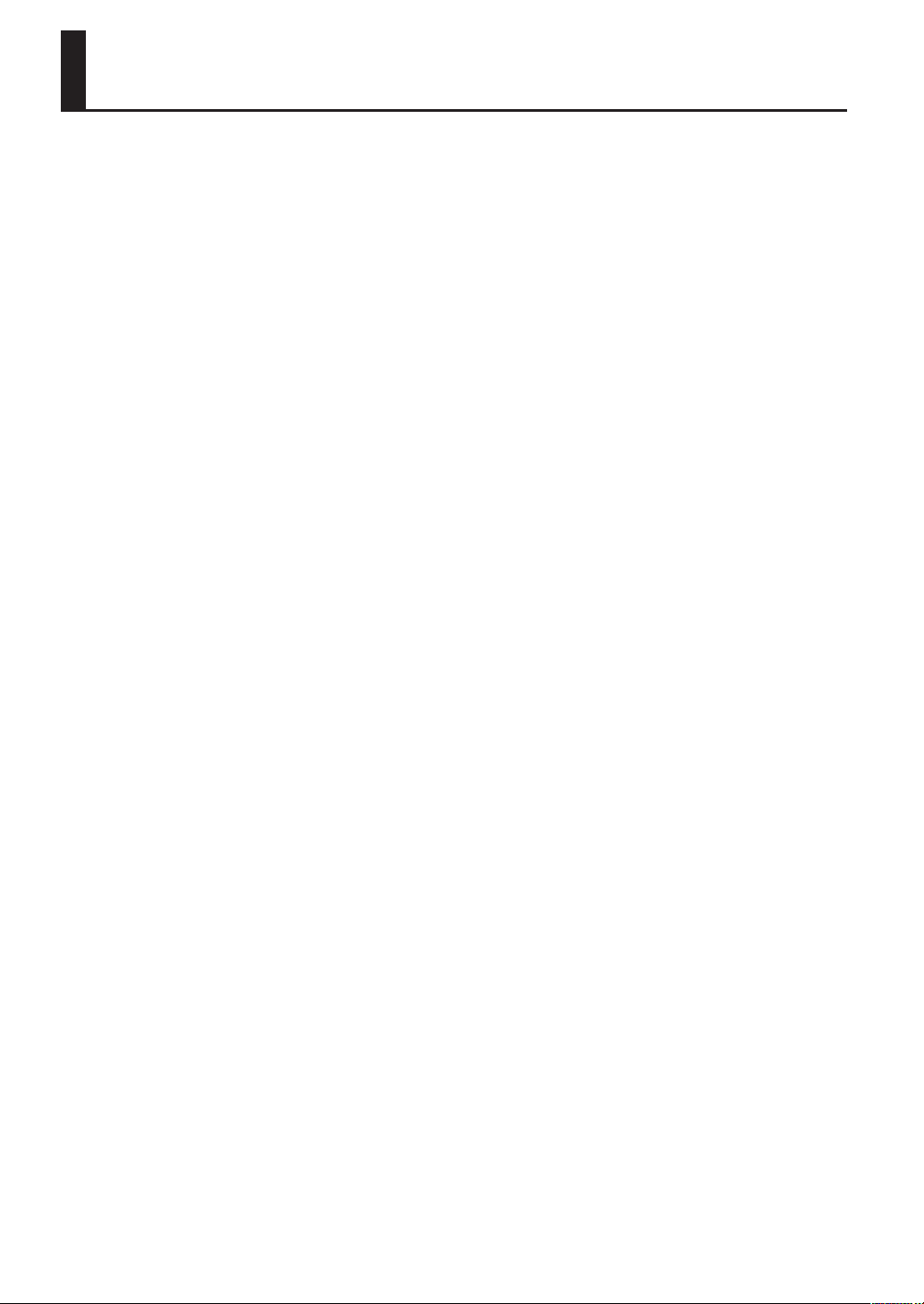
2
Основные возможности
Компактный виртуальный аналоговый синтезатор GAIA SH-01 предоставляет широкий спектр звуков и является
прекрасным выбором для концертной или студийной работы.
Звуковой потенциал трех синтезаторов
Инструмент содержит несколько секций, таких как, OSC (стр. 30), FILTER (стр. 32), AMP (стр. 35), блоки ENV (стр. 32, 34,
35) и LFO (стр. 36). В GAIA SH-01 используется современный звукогенератор, обладающий функциональностью трех
синтезаторов одновременно.
Это позволяет создавать бесчисленное множество звуковых комбинаций — от простейших до самых сложных.
Интуитивно понятный дизайн панели управления
Секции OSC, FILTER, AMP и OUTPUT, принимающие основное участие в создании звука, размещены на панели в логичес-
ком порядке слева направо. Даже при первом знакомстве с инструментом такой интерфейс не вызовет затруднений в
процессе создания звука (стр. 10).
Пользователи, обладающие навыками работы с аналоговыми синтезаторами, смогут сразу же приступить к настройке
требуемых параметров.
Расширенная секция эффектов
Мощная секция эффектов позволяет одновременно использовать до 5 эффектов: дисторшн, модуляцию, задержку,
реверберацию и раскачку баса (стр. 38). Комбинируя эти эффекты, можно заметно расширить звуковые возможности
инструмента.
С помощью кнопки LOW BOOST можно усиливать диапазон низких частот — это особенно эффективно для звуков баса.
Компактный портативный корпус
Инструмент GAIA SH-01 имеет 37 клавиш и заключен в легкий компактный корпус.
Благодаря возможности работы от батарей (стр. 13), его можно использовать не только дома или на концерте, но также
и для исполнения на открытом воздухе.
Разъем EXT IN для микширования фонограммы
Разъем EXT IN (стр. 40) позволяет подключить портативный аудиоплеер или аналогичный прибор и воспроизводить с
него фонограмму без использования дополнительного микшера. Это может оказаться удобдным в процессе репетиций
или на концерте.
Функция CENTER CANCEL позволяет ослабить звуки в центре стереопанорамы. При работе под аккомпанемент это
поможет ослабить звучание сольной партии фонограммы, заменив ее собственным исполнением на GAIA SH-01.
Удобные исполнительские возможности
Контроллер D BEAM (стр. 21)
Контроллер D BEAM позволяет обрабатывать звук различными эффектами посредством перемещений руки над
сенсором. Его можно назначить на управление различными параметрами. Это расширяет исполнительский потенциал
по сравнению с классическими клавишными инструментами.
Арпеджиатор (стр. 22)
Воспроизведение любого из 64 встроенных паттернов арпеджио можно запустить, просто взяв аккорд. Поскольку пат-
терн арпеджио можно сохранить в рамках установок патча, его можно моментально загрузить в процессе исполнения.
Рекордер фраз (стр. 24)
Кроме записи самого исполнения, предусмотрены запись/воспроизведение управляющих сигналов, например,
перемещений регуляторов.
Например, если при исполнении будут изменяться данные, управляющие фильтром, эффект фильтра будет автоматичес-
ки воздействовать на исполняемый материал.
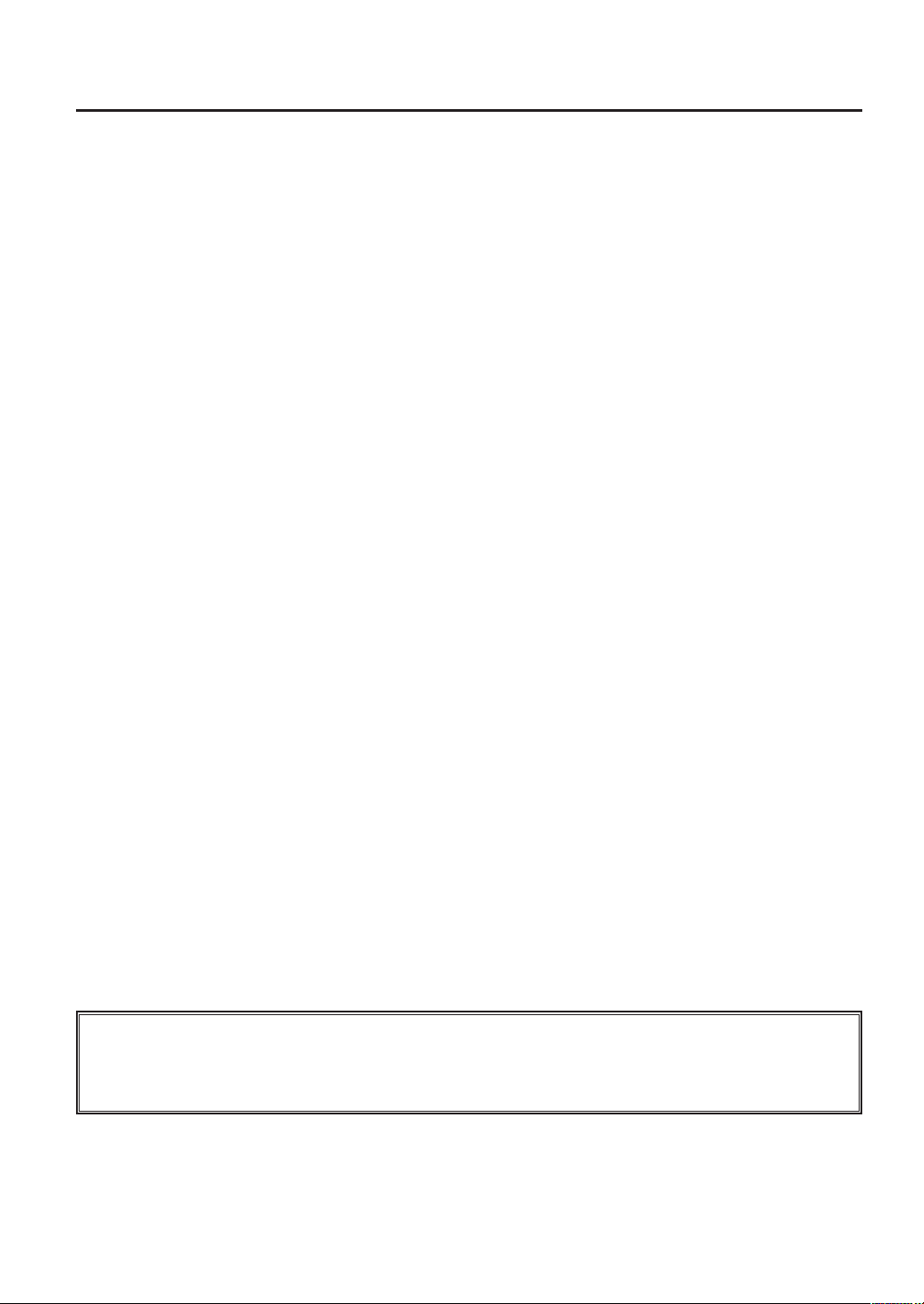
3
Сохранение пользовательских данных на накопитель USB
К разъему USB MEMORY можно подключить накопитель USB (опциональный) для сохранения на него патчей или фраз.
Также этим способом удобно архивировать нужные пользовательские данные.
Сохраненные патчи или фразы можно загружать непосредственно с накопителя USB.
Также патч или фразу, загруженные с накопителя USB, можно пересохранить во внутреннюю память.
Разъем USB COMPUTER для подключения к компьютеру
Поскольку GAIA SH-01 поддерживает протокол USB MIDI/AUDIO, с помощью программ DAW компьютера можно
осуществлять запись исполнения на GAIA SH-01 или аудиосигналов со входа EXT IN.
С помощью данных MIDI, воспроизводимых программой DAW, можно управлять звукогенератором GAIA SH-01, кроме
того, аудиосигналы программы DAW можно воспроизводить через GAIA SH-01.
201a
Прежде чем приступить к работе внимательно ознакомьтесь с информацией разделов «Техника безопасности» и
«Важные замечания». Там содержатся важные сведения, касающиеся правильной эксплуатации устройства. Для
того, чтобы максимально эффективно использовать все функциональные возможности прибора, внимательно
прочтите данное руководство целиком. Сохраните руководство, оно может пригодиться в дальнейшем.
202
Copyright © 2010 ROLAND CORPORATION
Все права защищены. Воспроизведение данного материала, полное или частичное, без письменного разрешения
ROLAND CORPORATION запрещено. Roland и GAIA являются зарегистрированными торговыми марками или торго-
выми марками ROLAND CORPORATION в США и/или других странах.
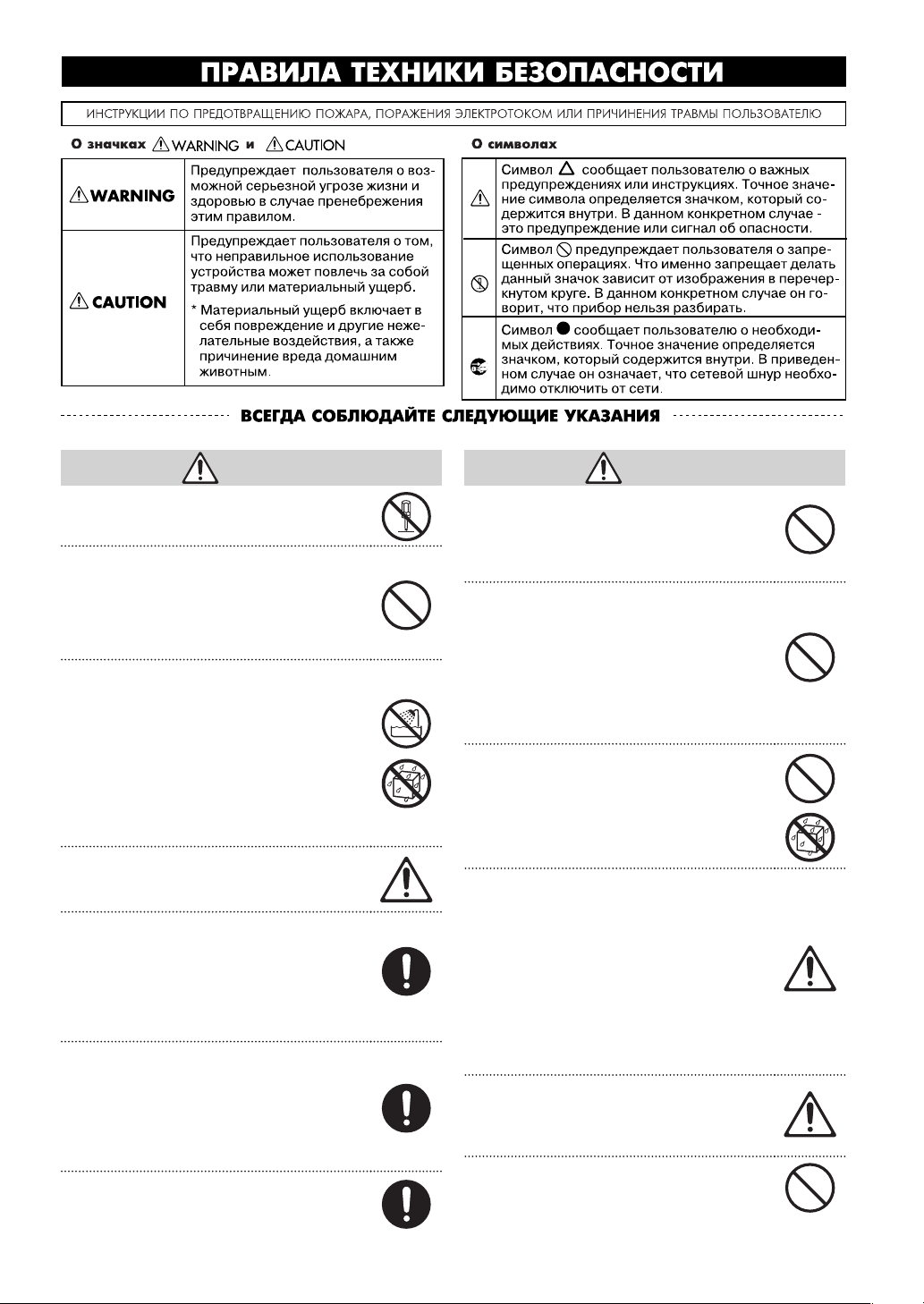
4
WARNING
002c
• Не вскрывайте прибор и не модифицируйте его или
сетевой адаптер.
003
• Не пытайтесь самостоятельно ремонтировать
прибор или заменять детали внутри него, за
исключением случаев, описанных в руководстве.
По поводу обслуживания обращайтесь в
ближайший сервисный центр или к официальному
дистрибьютору корпорации Roland.
004
• Не храните и не используйте прибор в условиях:
• Экстремальных температур (на солнечном свете,
в закрытом автомобиле, вблизи отопительных
приборов, на излучающем тепло оборудовании);
• Сырости (в ванных комнатах, прачечных, на
мокром полу);
• Задымленности;
• Испарений;
• Влажности;
• Где он может попасть дождь;
• Запыленности;
• С повышенной вибрацией.
005
• Устройство всегда должно устанавливаться только
в рэк или на стойку, рекомендованные Roland.
006
• При использовании устройства с рэком или
стойкой, рекомендованными Roland, данные
приспособления должны обеспечивать стабиль-
ность инструмента. Не устанавливайте его на
шатающиеся стойки или на наклонные поверхнос-
ти, не обеспечивающие устойчивое размещение
устройства.
008c
• Используйте только прилагаемый сетевой адаптер.
Убедитесь в соответствии сетевого напряжения
указанному на корпусе адаптера. Другие
блоки питания могут отличаться полярностью или
напряжением, поэтому их применение способно
повредить аппаратуру или привести к поражению
электротоком.
008e
• Пользуйтесь только входящим в комплект сетевым
кабелем. Также не используйте этот кабель с
другим оборудованием.
WARNING
009
• Не перекручивайте и не тяните слишком
сильно сетевой шнур, не ставьте на него тяжелые
предметы. Поврежденный шнур электропитания
может стать источником пожара или поражения
электротоком!
010
• Данный прибор, по отдельности или в комбинации
с усилителем и наушниками или динамиками,
может производить звук такого уровня громкости,
который способен привести к длительной
потере слуха. Не играйте долго с высоким или
некомфортным уровнем громкости. Если
наблюдается снижение слуха или появился звон
в ушах, немедленно выключите прибор, а затем
проконсультируйтесь с врачом.
011
• Не допускайте попадания в прибор никаких
посторонних предметов (таких как монеты, винтики
и т.п.) или жидкостей.
012b
• Немедленно отключите прибор и обратитесь в
ближайший сервисный центр Roland или к уполно-
моченному дистрибьютору Roland, если:
• Поврежден сетевой адаптер или шнур электро-
питания;
• Появился дым или необычный запах;
• Внутрь прибора попали посторонние предметы
или жидкость;
• Прибор попал под дождь (или намок по иной
причине);
• Прибор не работает в нормальном режиме,
или в его работе наблюдаются существенные
изменения.
013
• Там, где есть маленькие дети, взрослые должны
наблюдать за ними до тех пор, пока ребенок не
будет в состоянии соблюдать все правила, необхо-
димые для безопасной эксплуатации прибора.
014
• Оберегайте прибор от сильных ударов, не роняйте
его!
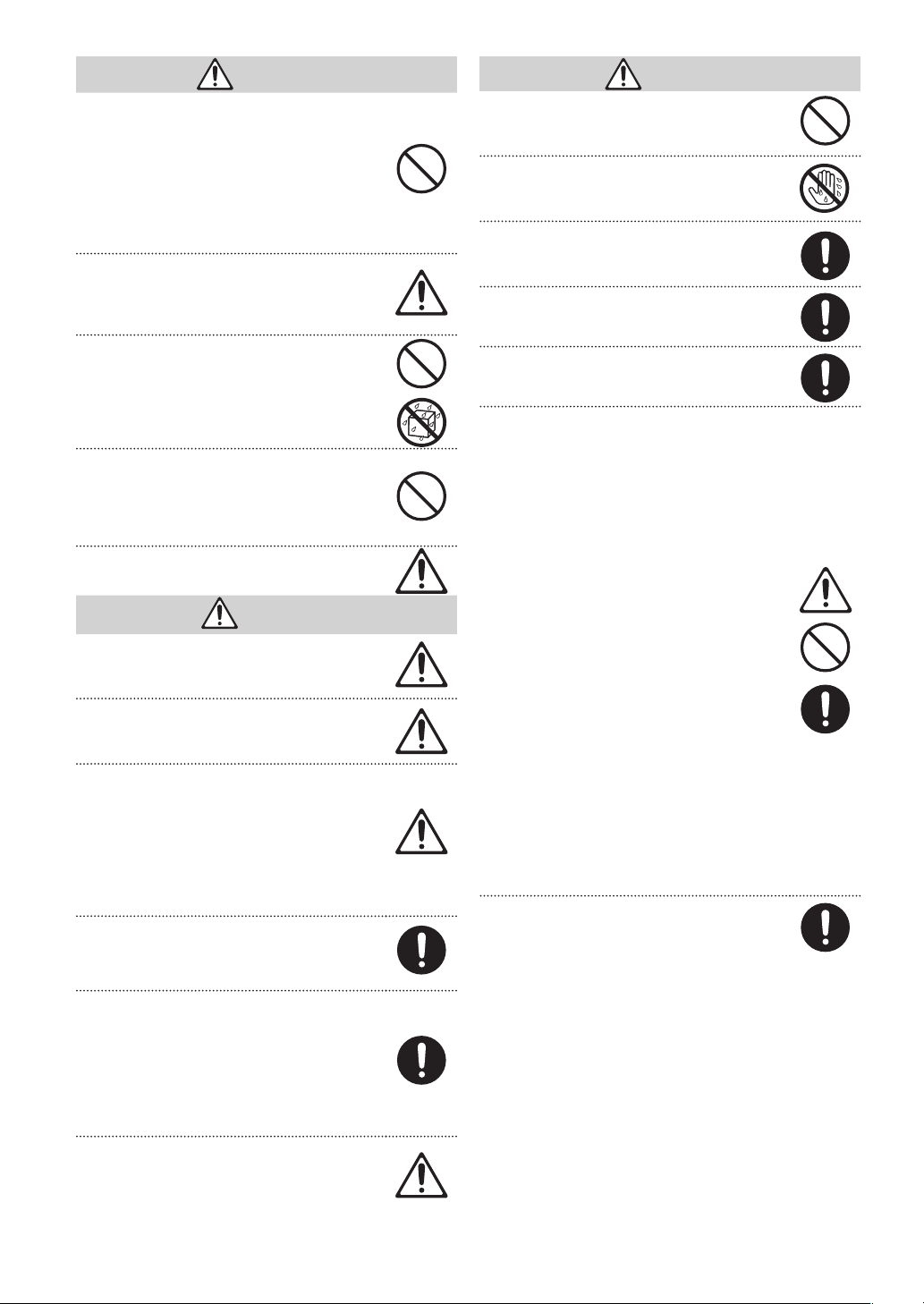
5
WARNING
015
• Не включайте сетевой шнур в розетку, к которой
уже подключено много других электроприборов.
Будьте внимательны при использовании удлини-
телей – совокупная мощность электроприборов,
подключаемых к удлинителю (Вт/А), не должна
быть выше предельно допустимой для данного
удлинителя. Избыточная нагрузка может привести
к перегреву и даже расплавлению изоляции шнура
электропитания.
016
• При эксплуатации оборудования в стране, отлич-
ной от страны-производителя, проконсультируй-
тесь с продавцом, сервисным центром компании
Roland или авторизованным дилером.
019
• Батареи нельзя нагревать, закорачивать, бросать в
огонь или в воду.
023
• НЕ воспроизводите прилагаемый диск CD-ROM
на бытовом CD-проигрывателе. Высокий
уровень воспроизведения может повредить слух,
вывести из строя динамики или другие компоненты
аудиосистемы.
027
• Не сжигайте и не нагревайте батареи.
CAUTION
101b
• Размещайте оборудование так, чтобы обеспечить
хорошую вентиляцию.
101c
• Для использования с данным прибором предназна-
чена стойка Roland KS-18Z. Использование других
стоек может привести к негативным последствиям.
101f
• Перед использованием прибора внимательно
прочтите все прилагаемые к нему инструкции.
• Имейте в виду, что в зависимости от экспрессив-
ности исполнения возможно опрокидывание
инструмента или стойки даже при выполнении
всех изложенных в руководстве пользователя
инструкций. Поэтому при каждом использовании
стойки убеждайтесь в устойчивости инструмента
и стойки.
102c
• При включении/выключении питания держитесь не
за кабель, а за вилку.
103b
• Необходимо регулярно выключать штепсель
электропитания из сетевой розетки и протирать
его мягкой салфеткой, чтобы удалить с контактов
загрязнение. Также следует выключать вилку из
сетевой розетки, если аппаратура длительное
время не используется. Попадание грязи между
штепселем и розеткой может нарушить изоляцию и
привести к возгоранию.
104
• Не перегибайте шнуры и кабели. Кроме того,
все шнуры и кабели должны быть размещены в
недоступном для детей месте.
CAUTION
106
• Не садитесь на прибор, не кладите на него тяжелые
предметы.
107c
• Никогда не включайте шнур электропитания и
не выключайте его из сетевой розетки влажными
руками.
108b
• При перемещении прибора отсоедините сетевой
адаптер и все кабели, коммутирующие его с
внешним оборудованием.
109b
• Перед чисткой аппаратуры выключите ее и
отключите шнур питания от розетки (стр. 13).
110b
• При приближении грозы отключите шнур питания
от сетевой розетки.
111: Selection
• При некорректном использовании батареи могут
протечь или взорваться. Это может привести к
повреждению прибора или к травме. В целях
безопасности прочтите и соблюдайте следующие
меры предосторожности (стр. 13).
1
• Следуйте инструкциям по установке батарей.
Соблюдайте полярность.
2
• Не используйте новые батареи вместе со
старыми и не устанавливайте батареи различных
типов.
3
• Если не планируется использовать устройство
в течение длительного времени, извлеките
батареи.
5
• Если батарея протекла, удалите загрязнение из
отделения для батарей бумажным полотенцем
или мягкой тканью. Затем установите новые
батареи. Чтобы избежать ожога, убедитесь, что
содержимое протекшей батареи не попало на
руки или кожу. Будьте особенно осторожны,
чтобы содержимое батареи не попало в глаза
или в область вокруг них. Если это произошло,
немедленно промойте глаза большим количест-
вом проточной воды.
6
• Не храните батареи вместе с металлическими
объектами, такими как шариковые ручки,
шпильки, булавки и т.п.
112
• Использованные батареи необходимо утилизиро-
вать в соответствии со стандартами безопасности,
принятыми в регионе.
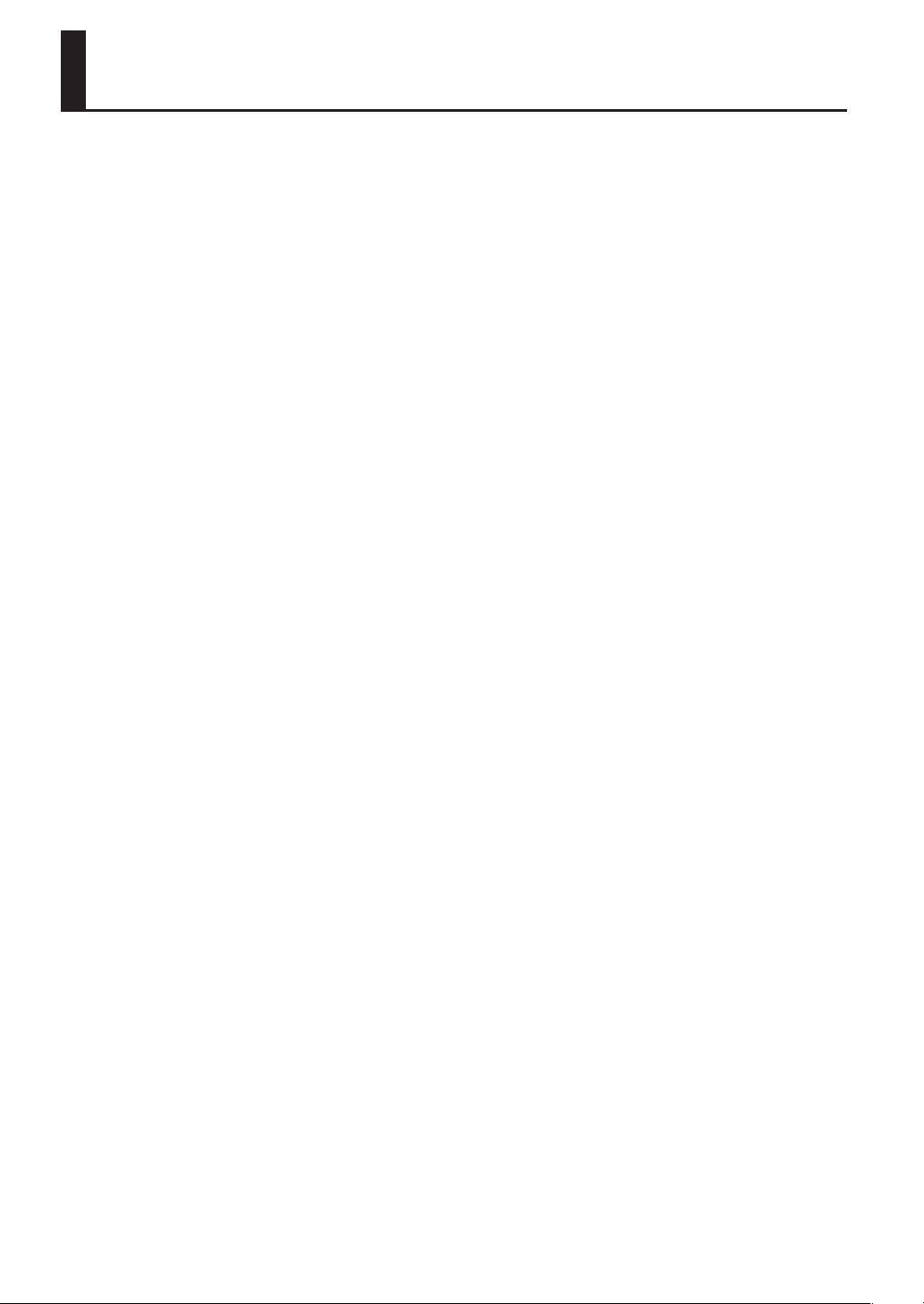
6
Питание
301
• Не подключайте устройство к источнику электропитания, к ко-
торому уже подключены электроприборы с преобразователем
напряжения (холодильник, стиральная машина, микроволновая
печь или кондиционер), а также снабженные мотором. Сетевая
наводка, создаваемая такими электроприборами, может вызвать
сбои в работе аппаратуры и послужить причиной шумовых
помех. Если отдельную сетевую розетку использовать невоз-
можно, между электроприбором и аппаратурой необходимо
подключить фильтр подавления сетевых наводок.
302
• Через несколько часов работы прибора сетевой адаптер
нагревается и начинает излучать тепло. Это — штатная ситуация.
303a
• Поскольку потребление электроэнергии при работе прибора до-
статочно велико, рекомендуется использовать сетевой адаптер.
При питании от батарей используйте аккумуляторы Ni-MH.
304a
• Во время установки или замены батарей всегда выключайте
питание прибора и отсоединяйте от него все остальные
подключенные устройства. Это позволит избежать повреждения
динамиков и других устройств.
307
• До подключения прибора к другим устройствам, отключите
электропитание всей аппаратуры. Это позволит избежать
повреждения динамиков или других устройств.
ADD
• Когда батареи установлены, подключение/отключение сетевого
шнура или кабеля питания сетевого адаптера при включенном
питании вызовет его отключение. Перед выполнением действий
такого рода необходимо отключать питание прибора.
Размещение
351
• При использовании аппаратуры рядом с мощными усилителями
(или оборудованием, содержащим крупные трансформаторы),
могут возникнуть наводки. Чтобы разрешить эту проблему,
измените ориентацию аппаратуры в пространстве или удалите
ее от источника помех.
352a
• Прибор может являться источником помех для теле- и
радиоприемников. Не устанавливайте его вблизи такого
оборудования.
352b
• Если вблизи от прибора используются беспроводные средства
связи (например, мобильные телефоны), то при входящем
или исходящем сигнале, а также во время разговора может
появиться шум. При возникновении подобных проблем
необходимо перенести такие устройства подальше от прибора
или выключить их.
354a
• Не размещайте прибор на прямых солнечных лучах, около
источников тепла, внутри закрытого автомобиля и не подвергай-
те воздействию перепадов температуры. Иначе прибор может
деформироваться или изменить свой цвет.
355b
• При перемещении прибора из одного места в другое, если в
них наблюдается значительный перепад температуры и/или
влажности, внутри могут образоваться капли воды (конденсат).
Если использовать прибор в таком состоянии, может возникнуть
неисправность или сбои в работе. Поэтому, прежде чем
приступить к эксплуатации аппаратуры, необходимо подождать
несколько часов, чтобы конденсат высох.
358
• Не оставляйте никаких объектов на клавиатуре инструмента. В
противном случае она может выйти из строя.
360
• В зависимости от материала и температуры поверхности, на
которой стоит прибор, его резиновые ножки могут изменить
цвет или испортить поверхность. Чтобы избежать этого, можно
поместить под ножки кусок войлока или ткани. При этом
следите, чтобы прибор случайно не соскользнул с поверхности.
Уход
401a
• Для чистки прибора используйте мягкую чистую ткань или
аналогичный материал, слегка смоченный водой. Для удаления
грязи используйте ткань, смоченную слабым неабразивным
моющим средством. Затем протирайте прибор мягкой сухой
тканью.
402
• Использование бензина, растворителя или алкоголя запреща-
ется. Это может привести к изменению цвета и/или деформации
корпуса прибора.
Ремонт и данные
452
• Помните о том, что при отправке прибора в ремонт данные его
внутренней памяти могут быть потеряны. Поэтому предвари-
тельно их необходимо сохранить в компьютер, либо переписать
на бумагу (по возможности). Во время ремонта инструмента
особое внимание уделяется сохранности данных внутренней
памяти. Однако встречаются ситуации (например, выход из
строя схем памяти), в которых этого добиться невозможно.
Компания Roland ответственности за сохранность данных
внутренней памяти прибора не несет.
Важные замечания
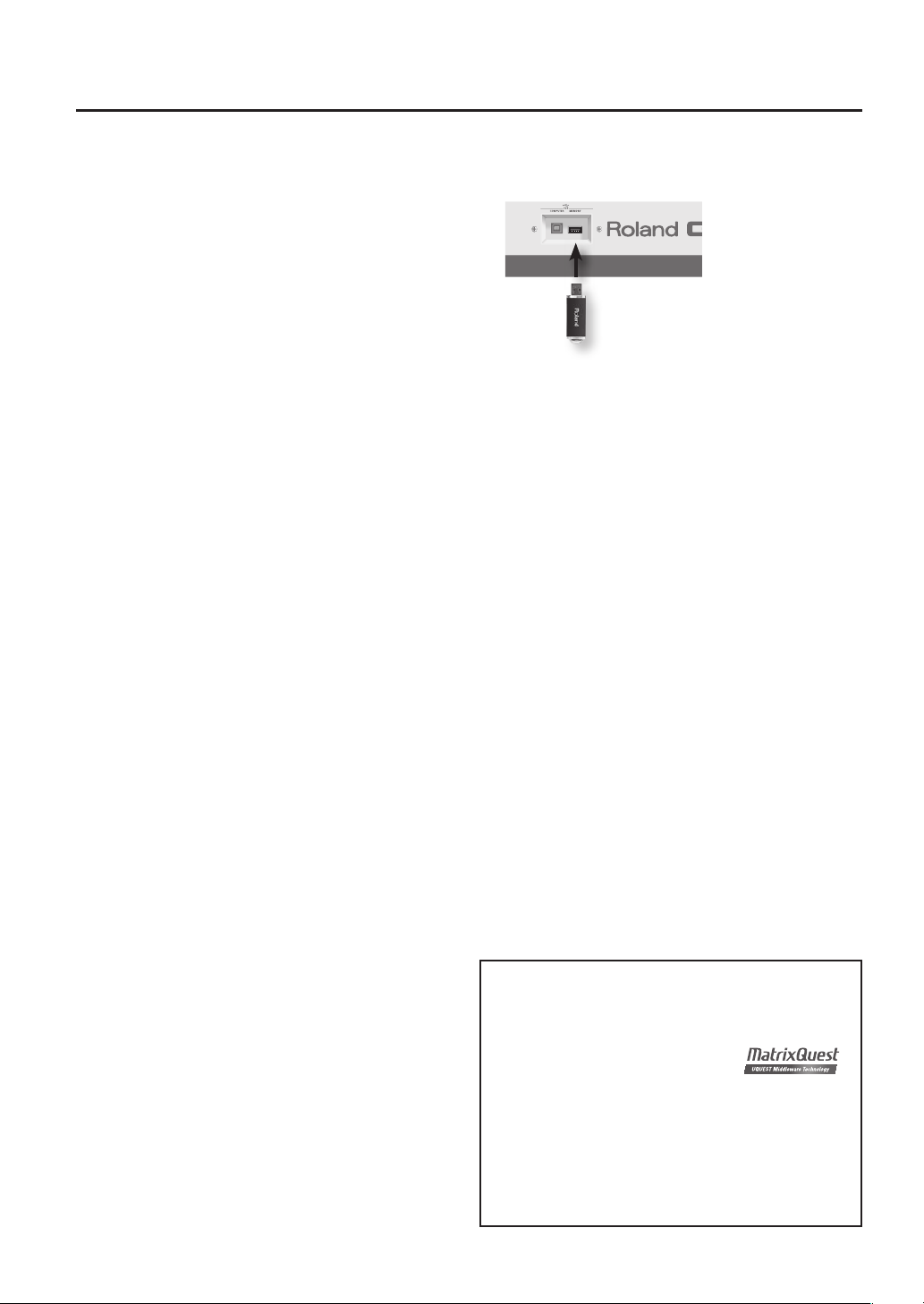
7
Меры предосторожности
551
• Помните, что в результате поломки или несоблюдения правил
эксплуатации прибора содержимое памяти может быть безвоз-
вратно потеряно. Для того чтобы снизить риск потери данных,
рекомендуется периодически сохранять содержимое памяти в
компьютер.
552
• Возможны ситуации, в которых восстановить данные внутрен-
ней памяти инструмента или устройства USB не представляется
возможным. Компания Roland ответственности за сохранность
данных не несет.
553
• Пожалуйста, обращайтесь аккуратно с кнопками, слайдерами и
другими контроллерами. В противном случае они могут выйти
из строя.
556
• При подсоединении/отсоединении шнуров и кабелей никогда
не тяните за шнур. беритесь только за сам разъем, чтобы не
повредить внутренние элементы кабеля.
558a
• Чтобы не беспокоить соседей, постарайтесь устанавливать
разумный уровень громкости. А чтобы не думать об этом вовсе
(особенно ночью), лучше использовать наушники.
559a
• При транспортировке прибора используйте оригинальную
упаковку или аналогичные материалы.
561
• Используйте только рекомендуемую педаль экспрессии (EV-5;
приобретаются отдельно). Подключение педалей других типов
может повредить прибор.
562
• Некоторые коммутационные кабели содержат резисторы.
С данной аппаратурой их использовать нельзя. Это может
привести к тому, что уровень звука будет либо чрезвычайно
низким, либо его невозможно будет слушать. За информацией
о характеристиках соединительных кабелей обращайтесь к их
производителям.
566a
• Диапазон работы контроллера D Beam значительно снижается
при использовании его под прямыми солнечными лучами.
Пожалуйста, воздерживайтесь от применения контроллера
D Beam вне помещений.
566b
• Чувствительность контроллера D Beam зависит от освещения в
зоне расположения инструмента. Если кажется, что контроллер
функционирует некорректно, отрегулируйте его чувствитель-
ность в соответствии с уровнем окружающего освещения.
Использование USB-накопителей
704
• Аккуратно устанавливайте USB-накопитель в слот до упора.
• Используйте накопители USB, поставляемые Roland.
705
• Не прикасайтесь к контактам USB-накопителя. Избегайте
загрязнения контактов.
708
• USB-накопитель собран с высокой точностью и требует аккурат—
ного обращения. Соблюдайте следующие правила:
• Чтобы избежать повреждения накопителя статическим
электричествам, прежде чем взять его в руки, снимите
заряд с тела и одежды.
• Не прикасайтесь к контактам и не допускайте их соприкос-
новения с металлическими предметами.
• Не сгибайте и на бросайте накопители, не подвергайте их
воздействию сильных ударов или вибрации.
• Не подвергайте накопители воздействию прямых солнеч-
ных лучей, не оставляйте в закрытых автомобилях или
других аналогичных местах.
• Избегайте попадания влаги на накопители.
• Не разбирайте и не модифицируйте накопители.
Обращение с CD-ROM/DVD
801
• Не прикасайтесь и не царапайте рабочую сторону (поверхность
с кодированными данными) диска. Поврежденный или
загрязненный диск будет работать со сбоями. Чистите диски с
помощью специальных средств.
Авторские права
853
• Не используйте прибор в целях нелегального распространения
аудиоматериалов или нарушающих авторские права третьей
стороны. Производитель не несет ответственности ни за какие
противоправные действия пользователя.
220
• Все названия продукции, упоминающиеся в этом документе,
являются торговыми марками или зарегистрированными
торговыми марками соответствующих владельцев.
ADD
• MatrixQuest™ 2010 TEPCO UQUEST, LTD.
Все права защищены.
• USB-функциональность инструмента основана на техноло-
гии MatrixQuest компании TEPCO UQUEST, LTD.
ADD
• MMP (Moore Microprocessor Portfolio) обозначает портфолио
патента микропроцессорной архитектуры, разработанной
Technology Properties Limited (TPL). Компания Roland
получила лицензию на данную технологию у TPL Group.

8
Содержание
Основные возможности . . . . . . . . . . . . . . . . . 2
Описание панелей . . . . . . . . . . . . . . . . . . . . . . 10
Верхняя панель . . . . . . . . . . . . . . . . . . . . . . . . . . . . . . . . . . . . 10
Тыльная панель . . . . . . . . . . . . . . . . . . . . . . . . . . . . . . . . . . . . 12
Подготовка к работе . . . . . . . . . . . . . . . . . . . . 13
Подключение сетевого адаптера . . . . . . . . . . . . . . . . . . . 13
Установка батарей . . . . . . . . . . . . . . . . . . . . . . . . . . . . . . . . . 13
Извлечение батарей . . . . . . . . . . . . . . . . . . . . . . . . . . . . . 14
Индикация разряда батарей
(индикатор BATTERY) . . . . . . . . . . . . . . . . . . . . . . . . . . . . 14
Режим POWER SAVE . . . . . . . . . . . . . . . . . . . . . . . . . . . . . . 14
Включение/отключение питания . . . . . . . . . . . . . . . . . . . 15
Включение питания . . . . . . . . . . . . . . . . . . . . . . . . . . . . . 15
Отключение питания . . . . . . . . . . . . . . . . . . . . . . . . . . . . 15
Архитектура GAIA SH-01 . . . . . . . . . . . . . . . . 16
Структура . . . . . . . . . . . . . . . . . . . . . . . . . . . . . . . . . . . . . . . . . . 16
Функции исполнения . . . . . . . . . . . . . . . . . . . . . . . . . . . . . . 16
Структура памяти . . . . . . . . . . . . . . . . . . . . . . . . . . . . . . . . . . 17
Исполнение. . . . . . . . . . . . . . . . . . . . . . . . . . . . . 18
Установка громкости (VOLUME) . . . . . . . . . . . . . . . . . . . . 18
Выбор звуков . . . . . . . . . . . . . . . . . . . . . . . . . . . . . . . . . . . . . . 18
Понятие патчей . . . . . . . . . . . . . . . . . . . . . . . . . . . . . . . . . . 18
Управление динамикой звука . . . . . . . . . . . . . . . . . . . . . . 19
Управление высотой (BENDER) . . . . . . . . . . . . . . . . . . . . . 19
Управление вибрато (MODULATION) . . . . . . . . . . . . . . . 19
Октавный сдвиг клавиатуры
(OCTAVE UP/DOWN) . . . . . . . . . . . . . . . . . . . . . . . . . . . . . . . . 20
Транспонирование клавиатуры по полутонам
(TRANSPOSE) . . . . . . . . . . . . . . . . . . . . . . . . . . . . . . . . . . . . . . . 20
Игра отдельными нотами (MONO) . . . . . . . . . . . . . . . . . . 20
Плавный переход между нотами
(PORTAMENTO) . . . . . . . . . . . . . . . . . . . . . . . . . . . . . . . . . . . . . 20
Изменение скорости скольжения тона
(Portamento Time). . . . . . . . . . . . . . . . . . . . . . . . . . . . . . . . 20
Управление высотой и громкостью
перемещениями руки (D BEAM) . . . . . . . . . . . . . . . . . . . . 21
Изменение высоты (PITCH) . . . . . . . . . . . . . . . . . . . . . . 21
Изменение громкости для управления
экспрессией (VOLUME) . . . . . . . . . . . . . . . . . . . . . . . . . . 21
Управление назначенным параметром
(EFFECTS/ASSIGN) . . . . . . . . . . . . . . . . . . . . . . . . . . . . . . . . 22
Автоматическое воспроизведение арпеджио
(ARPEGGIO) . . . . . . . . . . . . . . . . . . . . . . . . . . . . . . . . . . . . . . . . . 22
Воспроизведение арпеджио . . . . . . . . . . . . . . . . . . . . 22
Выбор варианта звучания арпеджио . . . . . . . . . . . . 23
Установка темпа (TAP TEMPO) . . . . . . . . . . . . . . . . . . . . . . 23
Рекордер фраз (PHRASE RECORDER) . . . . . . . . . . . . . . . . 24
Запись . . . . . . . . . . . . . . . . . . . . . . . . . . . . . . . . . . . . . . . . . . . 24
Пауза в записи . . . . . . . . . . . . . . . . . . . . . . . . . . . . . . . . . . . 24
Стирание записанных нот . . . . . . . . . . . . . . . . . . . . . . . 25
Выбор типа записываемых или
стираемых данных . . . . . . . . . . . . . . . . . . . . . . . . . . . . . . . 25
Сохранение записанной фразы . . . . . . . . . . . . . . . . . . 25
Выбор воспроизводимой фразы . . . . . . . . . . . . . . . . 26
Запуск/останов воспроизведения фразы . . . . . . . . 26
Использование педали . . . . . . . . . . . . . . . . . . . . . . . . . . . . 26
Удержание нот (HOLD) . . . . . . . . . . . . . . . . . . . . . . . . . . . 26
Управление экспрессией исполнения
(EXPRESSION) . . . . . . . . . . . . . . . . . . . . . . . . . . . . . . . . . . . . 27
Использование V-LINK . . . . . . . . . . . . . . . . . . . . . . . . . . . . . 27
Создание звуков . . . . . . . . . . . . . . . . . . . . . . . . 28
Процесс создания звука. . . . . . . . . . . . . . . . . . . . . . . . . . . . 28
Три элемента звука (OSC, FILTER, AMP) . . . . . . . . . . . 28
Огибающая звука (ENVELOPE) . . . . . . . . . . . . . . . . . . . . 28
Циклические изменения (LFO) . . . . . . . . . . . . . . . . . . . 29
Эффекты (EFFECTS) . . . . . . . . . . . . . . . . . . . . . . . . . . . . . . 29
Тембры (TONE) . . . . . . . . . . . . . . . . . . . . . . . . . . . . . . . . . . . 29
Выбор тембра . . . . . . . . . . . . . . . . . . . . . . . . . . . . . . . . . . . 29
Копирование тембра (TONE COPY) . . . . . . . . . . . . . . 30
Выбор формы волны и высоты (OSC) . . . . . . . . . . . . . . . 30
Управление частотными характеристиками
звука (FILTER) . . . . . . . . . . . . . . . . . . . . . . . . . . . . . . . . . . . . . . . 32
Управление атакой и затуханием звука (AMP) . . . . . . 35
Модуляция звука (LFO) . . . . . . . . . . . . . . . . . . . . . . . . . . . . . 36
Управление эффектами (EFFECTS) . . . . . . . . . . . . . . . . . . 38
Сохранение созданного звука (WRITE) . . . . . . . . . . . . . 39
Исполнение под фонограмму
с портативного аудиоплеера . . . . . . . . . . . . 40
Коммутация . . . . . . . . . . . . . . . . . . . . . . . . . . . . . . . . . . . . . . . . 40
Установка громкости . . . . . . . . . . . . . . . . . . . . . . . . . . . . . . . 40
Ослабление центральной составляющей
(CENTER CANCEL) . . . . . . . . . . . . . . . . . . . . . . . . . . . . . . . . . . . 41
Выбор режима работы функции
Center Cancel (TYPE) . . . . . . . . . . . . . . . . . . . . . . . . . . . . . 41
Мьютирование входа (MUTE) . . . . . . . . . . . . . . . . . . . . . . . 41
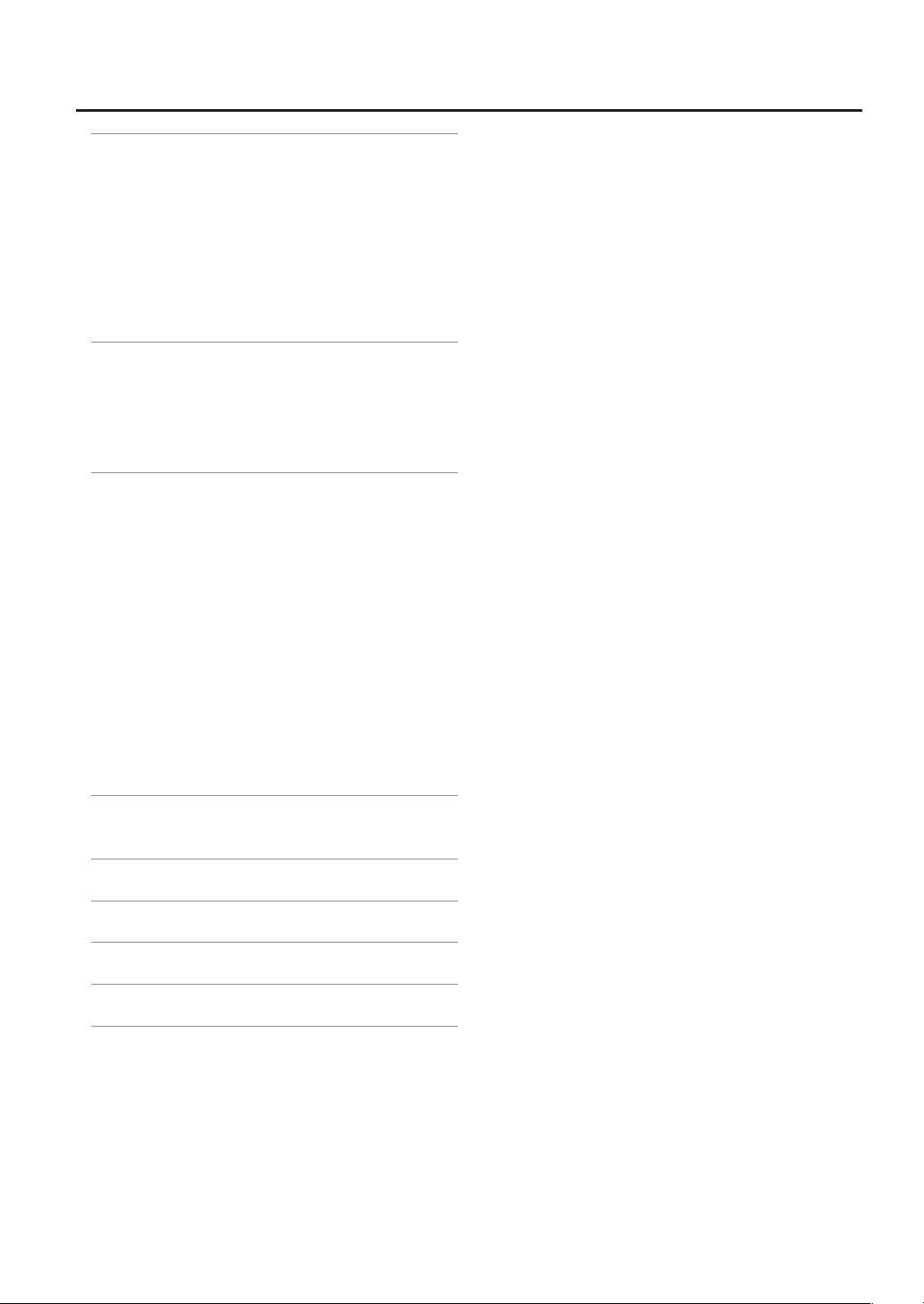
9
Работа GAIA SH-01 с компьютером
или звуковым модулем . . . . . . . . . . . . . . . . . 42
Запись звука или данных SH-01
в компьютер (USB) . . . . . . . . . . . . . . . . . . . . . . . . . . . . . . . . . 42
Подключение SH-01 к компьютеру . . . . . . . . . . . . . . 42
Работа SH-01 в качестве контроллера
или звукового модуля (MIDI) . . . . . . . . . . . . . . . . . . . . . . . 43
Разъемы MIDI . . . . . . . . . . . . . . . . . . . . . . . . . . . . . . . . . . . . 43
MIDI-каналы . . . . . . . . . . . . . . . . . . . . . . . . . . . . . . . . . . . . . 43
Расширенная редакция . . . . . . . . . . . . . . . . . 45
Параметры патча . . . . . . . . . . . . . . . . . . . . . . . . . . . . . . . . 45
Параметры D BEAM ASSIGN . . . . . . . . . . . . . . . . . . . . . . 48
Параметры эффектов . . . . . . . . . . . . . . . . . . . . . . . . . . . . 49
Системные параметры . . . . . . . . . . . . . . . . . . . . . . . . . . 51
Использование накопителей USB . . . . . . . 55
Работа с накопителями USB . . . . . . . . . . . . . . . . . . . . . . . . 55
Инициализация накопителя USB . . . . . . . . . . . . . . . . 55
Сохранение пользовательских патчей
на накопитель USB . . . . . . . . . . . . . . . . . . . . . . . . . . . . . . . 56
Загрузка данных с накопителя USB
в память GAIA SH-01 . . . . . . . . . . . . . . . . . . . . . . . . . . . . . 56
Сохранение записанных фраз
на накопитель USB . . . . . . . . . . . . . . . . . . . . . . . . . . . . . . . 56
Загрузка фраз с накопителя USB
в память GAIA SH-01 . . . . . . . . . . . . . . . . . . . . . . . . . . . . . 56
Сохранение всех пользовательских данных
на накопитель USB . . . . . . . . . . . . . . . . . . . . . . . . . . . . . . . 57
Загрузка всех данных с накопителя USB
в память GAIA SH-01 . . . . . . . . . . . . . . . . . . . . . . . . . . . . . 57
Восстановление заводских
установок . . . . . . . . . . . . . . . . . . . . . . . . . . . . . . . 58
Неисправности . . . . . . . . . . . . . . . . . . . . . . . . . 59
Таблица MIDI-функций . . . . . . . . . . . . . . . . . . 61
Технические характеристики . . . . . . . . . . . 62
Блок-схема . . . . . . . . . . . . . . . . . . . . . . . . . . . . . 63

10
Описание панелей
Верхняя панель
1 9
2
3
4 5 6 7
10
15
14131211
8
1
D BEAM (стр. 21)
Включает/отключает контроллер D Beam, позволяющий с
помощью перемещения руки управлять различными эффектами.
2
Кнопка [TONE COPY] (стр. 30)
Копирует все параметры одного тембра в другой.
Кнопка USB MEMORY [PATCH] (стр. 55)
Служит для сохранения патчей и фраз на накопитель USB или для
их загрузки с накопителя USB в память GAIA SH-01.
3
Секция TONE 1 – 3 (стр. 29)
Здесь выбирается тембр для редакции и определяются тембры,
которые будут звучать.
4
Секция LFO (стр. 36)
Позволяет управлять циклической модуляцией высоты тона
(вибрато), громкости (тремоло) или фильтра (эффект вау).
5
Секция OSC (стр. 30)
Здесь выбираются форма волны генератора, определяющая
основу звука, и ее частота (высота).
6
Секция FILTER (стр. 32)
Позволяет управлять прозрачностью или мягкостью звука. Также
возможно создание звучания, характерного для синтезаторов.
7
Секция AMP (стр. 35)
Здесь определяется громкость звука, прошедшего через секцию
фильтра.
8
Секция EFFECTS (стр. 38)
GAIA SH-01 имеет 5 встроенных эффектов: дисторшн, флэнжер,
задержку, реверберацию и раскачку баса. Установки каждого
эффекта можно осуществлять независимо.
9
Секция EXT IN (стр. 40)
Здесь определяется звучание подключенного к разъему EXT
IN устройства. С помощью функции CENTER CANCEL можно
ослабить вокал или другую партию, расположенную в центре
стереопанорамы.

11
10
Кнопка [V-LINK] (стр. 27)
Включает/отключает функцию V-LINK.
Кнопка [TAP TEMPO] (стр. 24)
Служит для «настукивания» темпа, используемого арпеджиатором
или рекордером фраз.
Кнопка [KEY HOLD] (стр. 22)
Служит для удержания нот даже после снятия рук с клавиатуры.
Кнопка [MONO] (стр. 20)
Служит для эмуляции техники исполнения, свойственной
монофоническому синтезатору.
Кнопка [PORTAMENTO] (стр. 20)
Включает/отключает портаменто.
Кнопка [TRANSPOSE] (стр. 20)
Удерживая кнопку [TRANSPOSE] и нажимая кнопки OCTAVE [UP/+]
или [DOWN/-], можно транспонировать клавиатуру с шагом в
полутон (-5 – +6).
Кнопки OCTAVE [UP/+], [DOWN/-] (стр. 20)
Служат для транспонирования клавиатуры с шагом в октаву
(-3 – +3). Также используются в комбинации с другими кнопками
для редакции параметров.
11
Кнопка [CANCEL/SHIFT]
Отменяет текущую операцию, а также используется в комбинации
с другими кнопками для доступа к различным функциям.
Кнопка [WRITE] (стр. 26, 39)
Служит для сохранения патчей или фраз.
Для инициализации выбранного патча нажмите кнопку [WRITE]
пнри нажатой кнопке [CANCEL/SHIFT].
Индикатор WRITE PROTECT (стр. 39)
Загорается при выборе защищенного от записи патча.
Для включения/отключения защиты, удерживая кнопку [CANCEL/
SHIFT], нажмите кнопку NUMBER, соответствующую текущему
патчу.
Кнопка [ARPEGGIO] (стр. 23)
Включает/отключает арпеджиатор.
Кнопка [PRESET PATCH] (стр. 18)
Служит для выбора пресетных патчей.
Кнопка [USER PATCH] (стр. 18)
Служит для выбора пользовательских патчей.
Одновременно нажмите кнопки [PRESET PATCH] и [USER PATCH]
для включения функции Manual, изменяющей значения
параметров таким образом, чтобы они совпадали с положением
регуляторов и слайдеров (стр. 30).
12
Кнопка [BANK] (стр. 18)
При использовании в комбинации с кнопками NUMBER [A] – [H]
служит для переключения банков.
Кнопки NUMBER [1] – [8] (стр. 18)
Служат для выбора патчей или фраз.
13
Секция PHRASE RECORDER (стр. 24)
Кнопка [PLAY/STOP]
Запускает/останавливает воспроизведение фраз.
Кнопка [REC]
Запускает запись рекордера фраз.
Индикатор BATTERY (стр. 14)
При работе от батарей отображает их заряд.
При нормальной работе индикатор не горит, он загорается
при разряде батарей. Если продолжать работу с GAIA SH-01,
индикатор начнет мигать; отключите прибор и замените батареи.
* Если продолжать работу при мигающем индикаторе BATTERY,
прибор в любой момент может отключиться.
14
Секция OUTPUT (стр. 18)
Регулятор [VOLUME]
Устанавливает общую громкость выходного сигнала на разъемах
OUTPUT и PHONES.
15
Джойстик (стр. 19)
Позволяет управлять высотой тона или вибрато.
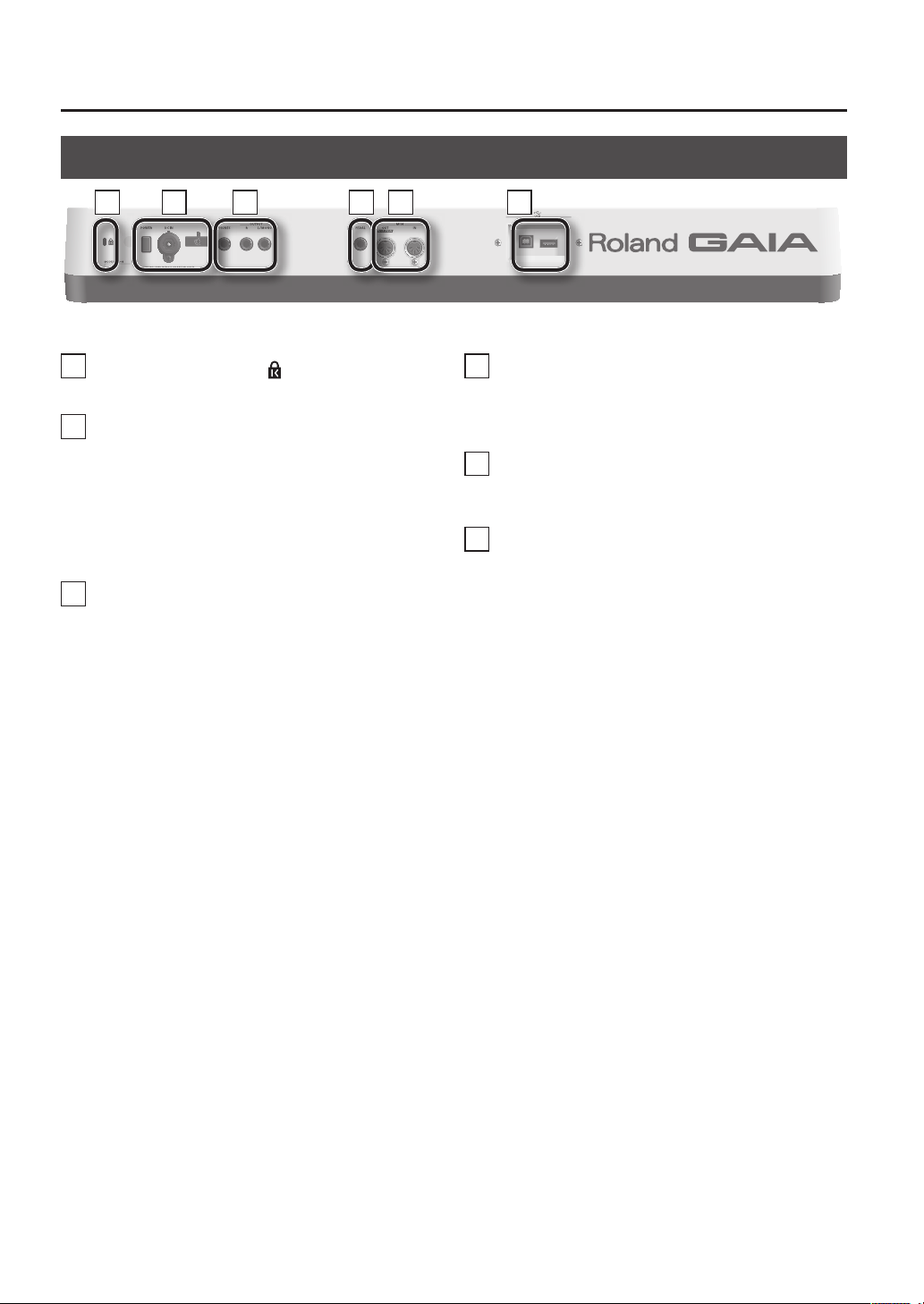
12
988
16
Защитный слот ( )
http://www.kensington.com/
17
Селектор [POWER] (стр. 15)
Включает/отключает питание инструмента.
Разъем DC IN (стр. 13)
Служит для подключения прилагаемого сетевого адаптера.
Держатель шнура (стр. 13)
Служит для крепления шнура сетевого адаптера.
18
Разъем PHONES (стр. 15)
Служит для подключения наушников (опциональных).
Разъемы OUTPUT L/MONO, R (стр. 14)
Служат для вывода стереофонического аудиосигнала на
усилитель или микшер. При работе с моносигналами используйте
только разъем L.
19
PEDAL
Разъем PEDAL (стр. 27)
Служит для подключения опциональных педали экспрессии
(EV-5) или ножного переключателя (серии DP, FS-5U).
20
Разъемы MIDI (OUT/IN) (стр. 43)
Служат для подключения других MIDI-устройств в целях обмена с
ними MIDI-сообщениями.
21
USB
Разъем USB COMPUTER (стр. 42)
Служит для подключения GAIA SH-01 к компьютеру по USB.
Разъем USB MEMORY (стр. 55)
Служит для подключения USB-накопителя (опционального).
930
* Подключайте накопитель USB после включения
питания GAIA SH-01. Не отключайте накопитель USB
при включенном питании.
931
* Устанавливая накопитель USB, следите за его
правильной ориентацией и вставляйте его до упора,
не применяя излишнюю физическую силу.
Тыльная панель
16 17 18
19
20 21
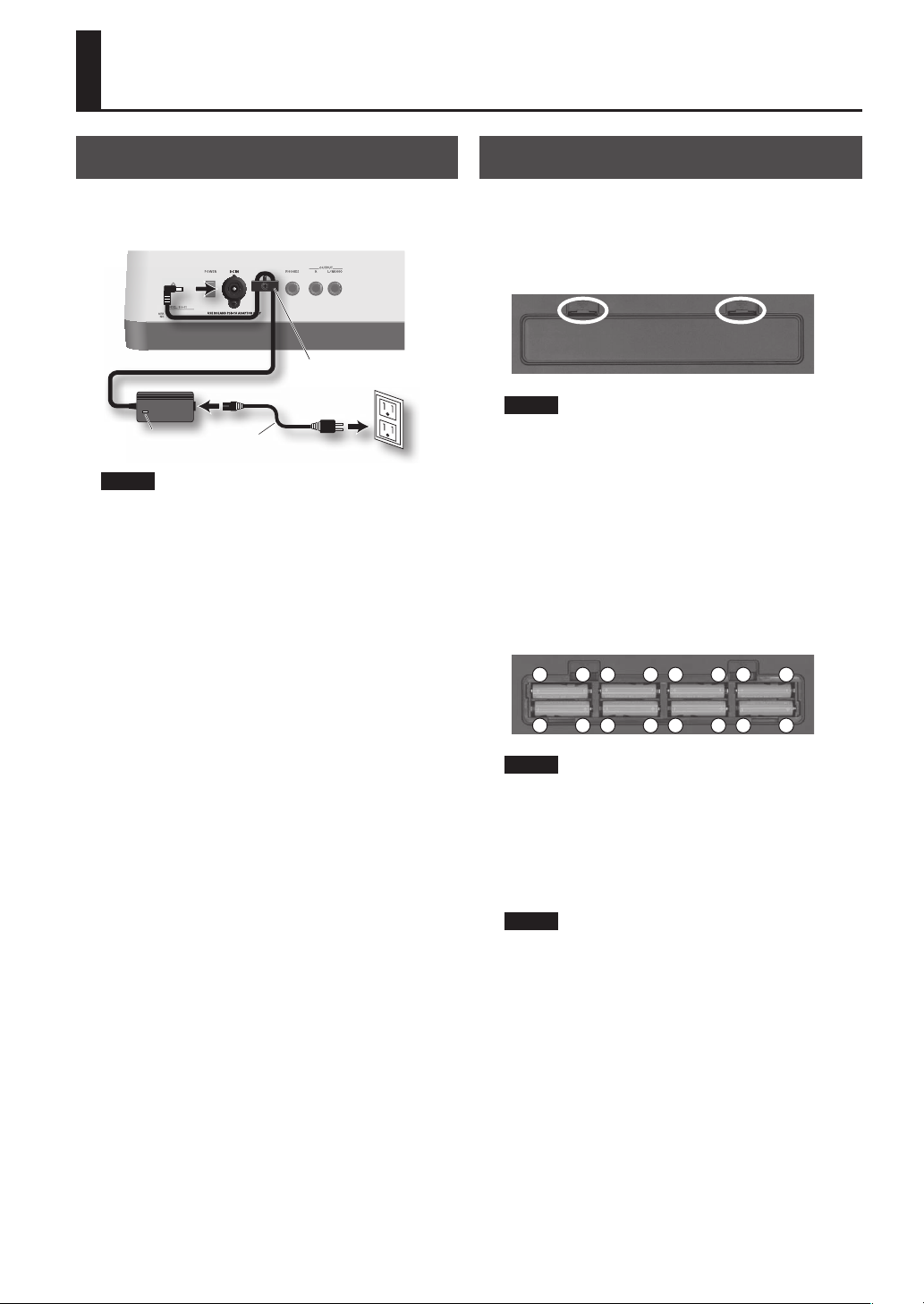
13
Подключение сетевого адаптера
Подключите сетевой адаптер к разъему DC IN тыльной
панели GAIA SH-01.
Индикатор
Сетевой шнур
Фиксатор шнура
NOTE
924
• Во избежание случайного отключения питания прибо-
ра (раскоммутации разъема питания) и разбалтывания
гнезда питания закрепляйте шнур питания в фиксаторе,
как показано на рисунке.
932
• Разместите сетевой адаптер так, чтобы его сторона с
индикатором (см. рис.) была обращена вверх, а сторона
с текстовой информацией — вниз.
• При включении сетевого адаптера в розетку индикатор
загорается.
•
Установка батарей
GAIA SH-01 может работать от 8 батарей Ni-MH формата
AA.
1. Нажмите на защелки крышки батарейного
отсека, расположенного на нижней панели
GAIA SH-01, и снимите крышку.
NOTE
• Следите за тем, чтобы при открытой крышке батарейно-
го отсека внутрь инструмента не попали посторонние
предметы или жидкость.
928
• Переворачивая прибор, подкладывайте под его углы
газеты или журналы, чтобы не повредить кнопки и
контроллеры.
929
• Переворачивая прибор, обращайтесь с ним аккуратно,
чтобы не допустить его падения и опрокидывания.
2. Установите батареи в отсек, соблюдая поляр-
ность (+/-).
−
+
−
+
−
+
−
+
−
+
−
+
−
+
−
+
NOTE
• При установке батарей соблюдайте полярность (+/-),
как показано на рисунке.
011
• Следите за тем, чтобы внутрь инструмента не попали
посторонние предметы или жидкость.
3. Закройте крышку батарейного отсека.
NOTE
• При работе от батарей отсоединяйте сетевой адаптер,
иначе питание прибора будет по-прежнему осущест-
вляться от сетевого адаптера.
• При работе от батарей отсоединяйте сетевой адаптер.
• Когда батареи установлены, подключение/отключение
сетевого шнура или кабеля питания сетевого адаптера
при включенном питании вызовет его отключение.
Перед выполнением действий такого рода необходимо
отключать питание прибора.
Подготовка к работе
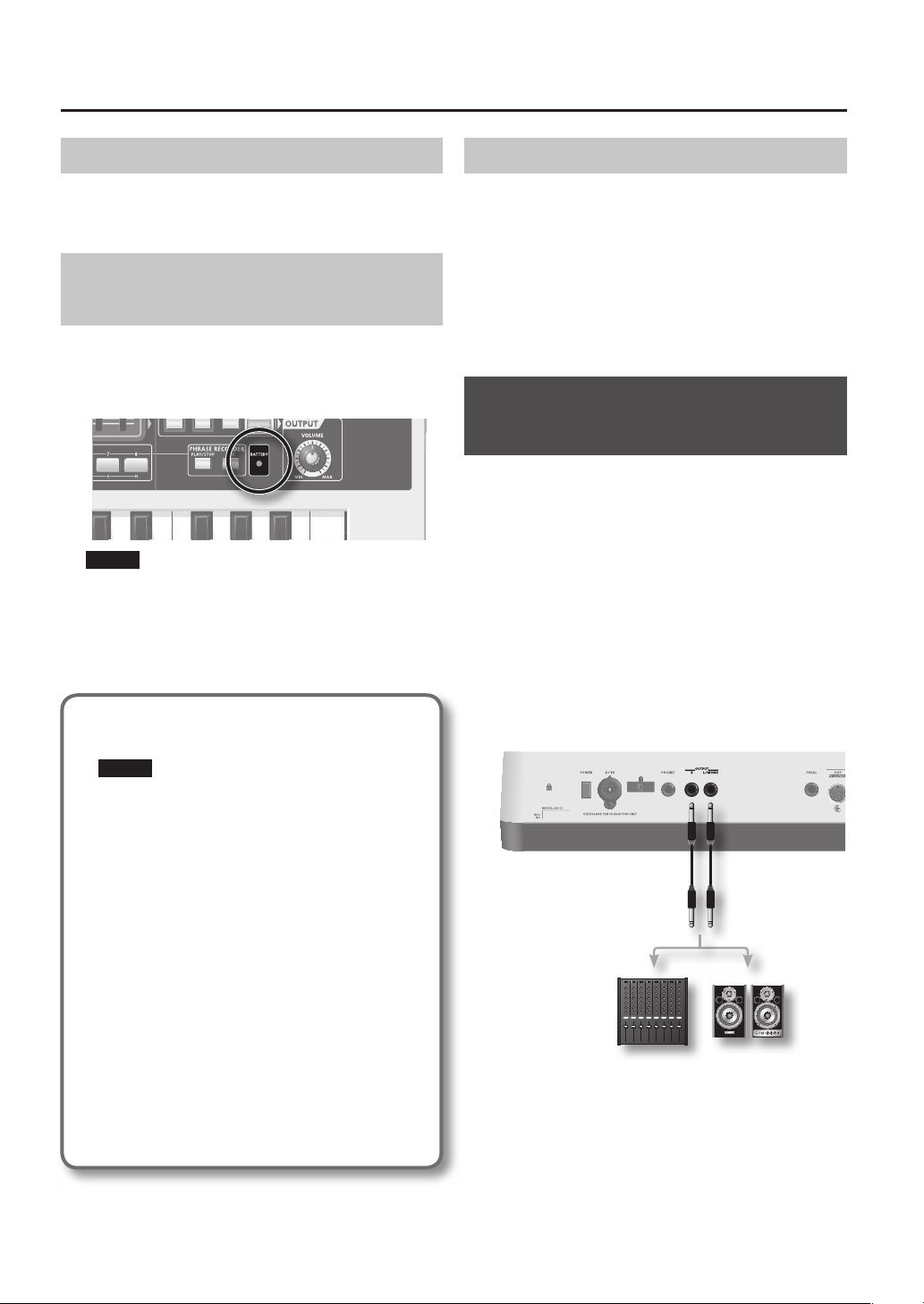
14
Извлечение батарей
Перед извлечением батарей сначала отключите
питание GAIA SH-01, затем откройте крышку батарейно-
го отсека и выньте батареи.
Индикация разряда батарей
(индикатор BATTERY)
При разряде батарей загорается индикатор BATTERY.
Если продолжить работу с прибором индикатор
BATTERY начнет мигать. Отключите питание и замените
батареи.
NOTE
• Если продолжать работу при мигающем индикаторе
BATTERY, в любой момент все индикаторы, за исклю-
чением BATTERY, погаснут, и работа с прибором станет
невозможной.
• Показания индикатора BATTERY являются приблизи-
тельными.
Рекомендуемые батареи
• Следует использовать батареи Ni-MH.
NOTE
Не используйте щелочные или цинково-угольные
батареи.
• При использовании батарей Ni-MH непрерывный
срок их службы при комнатной температуре равен
приблизительно 5 часам. Однако, при подключен-
ном накопителе USB этот срок сокращается до 4
часов. Это время также зависит от других условий
эксплуатации.
Обращение с батареями
• Не используйте новые батареи вместе со старыми и
не устанавливайте батареи различных типов.
• Если не планируется использовать прибор в
течение длительного времени, извлеките батареи.
• Неправильное обращение с батареями может
вызвать их протечку, перегрев, возгорание или
взрыв. Перед использованием батарей обязатель-
но ознакомьтесь со всеми прилагаемыми к ним
инструкциями.
Режим POWER SAVE
Если в течение заданного интервала времени никаких
операций с GAIA SH-01 не производится, он автома-
тически переходит в режим энергосбережения. По
умолчанию данный режим отключен.
Для перехода в штатный режим работы произведите
какую-либо манипуляцию с контроллером инструмен-
та, например, с регулятором или клавиатурой.
Можно задать временной интервал до перехода в
режим энергосбережения.
См. «Время до перехода в режим POWER SAVE» (стр. 54).
Подключение наушников или
мониторов
GAIA SH-01 не содержит динамиков, поэтому его
необходимо подключать к таким аудиоустройствам, как
система мониторинга, стереосистема или же прослуши-
вать звук через наушники.
921
* Чтобы избежать сбоев в работе и/или повреждения
акустической системы или других устройств, перед
коммутацией установите минимальный уровень
громкости и выключите питание всех устройств.
Подключение мониторов или
стереосистемы
Аудиокабелями подключите разъем OUTPUT на
тыльной панели GAIA SH-01 к мониторам или стерео-
системе.
* Чтобы оценить все звуковые возможности GAIA SH-
01, используйте стереосистему. При использовании
моно-системы подключайте ее к разъему OUTPUT L/
MONO.
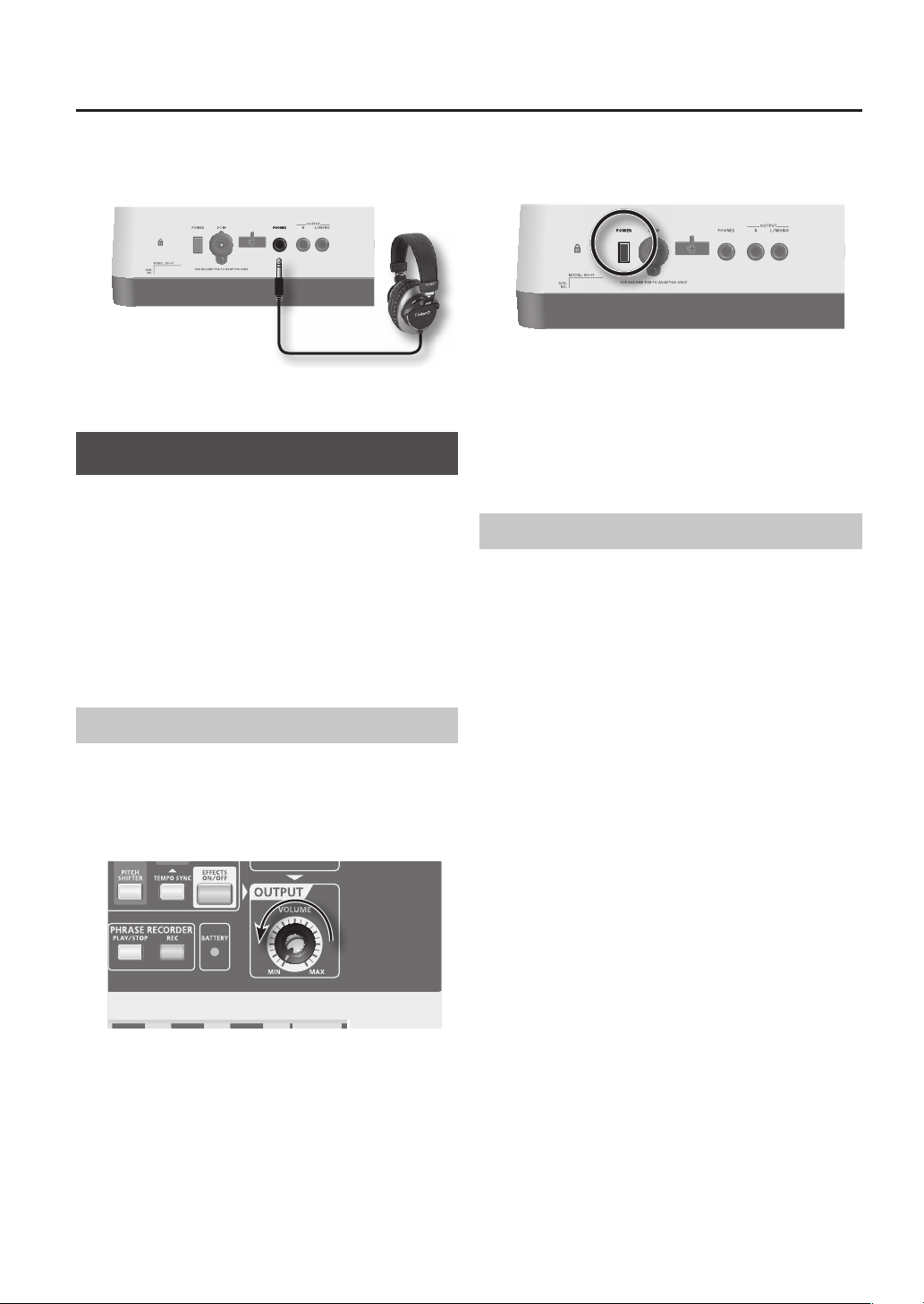
15
Использование наушников
Подключите опциональные наушники к разъему
PHONES тыльной панели.
* Даже при подключении наушников звук на выходах
OUTPUT будет присутствовать.
Включение/отключение питания
941
* По окончании коммутации (стр. 13 – 14) включите
питание различных устройств в описанном ниже
порядке. Нарушение порядка включения может
вызвать сбои в работе и/или повреждение динами-
ков и других устройств.
943
* Перед включением питания всегда устанавливайте
громкость в минимум. Даже после этого при
включении прибора может быть слышен некоторый
призвук, однако это не является признаком неис-
правности.
Включение питания
1. Перед включением питания убедитесь, что:
• Все устройства скоммутированы корректно.
• Питание внешних устройств отключено.
2. Поверните регулятор [VOLUME] до упора влево.
3. Включите питание селектором [POWER],
расположенным на тыльной панели.
* Чтобы обеспечить надлежащую работу джойстика, не
прикасайтесь к нему при включении питания.
4. Включите питание и отрегулируйте громкость
всех подключенных устройств.
5. Играя на клавиатуре и прослушивая звук,
постепенно увеличивайте громкость регулято-
ром [VOLUME].
Отключение питания
1. Перед отключением питания выполните
следующее:
• Установите в минимум громкость всех скоммутирован-
ных аудиоустройств.
• Сохраните результаты работы. (стр. 39)
2. Отключите питание всех подключенных
устройств.
3. Отключите питание GAIA SH-01 селектором
[POWER].

16
Архитектура GAIA SH-01
Структура
GAIA SH-01 состоит из трех основных секций: контрол-
леры, звукогенератор и эффекты.
Секция контроллеров
Контроллеры являются органами управления.
Например, воздействие исполнителя на клавиатуру
передается секцией контроллеров на секцию звуко-
генератора, которая производит соответствующий звук.
В секцию контроллеров GAIA SH-01 входят: клавиатура,
джойстик, контроллер D BEAM, кнопки и регуляторы
панели, а также подключенные педали.
Секция звукогенератора
Эта секция производит звук.
Она принимает данные исполнения с секции конт-
роллеров, формирует базовую волну и модифицирует
прозрачность и громкость звука, создавая разнообраз-
ные тембральные вариации звука.
Секция звукогенератора GAIA SH-01 позволяет
настраивать с помощью регуляторов и кнопок панели
множество элементов, определяющих характер звука
(форму волны, высоту, прозрачность, громкость, и т.п.).
Секция эффектов
GAIA SH-01 содержит набор эффектов, каждый из
которых обладает независимыми регулировками.
Функции исполнения
GAIA SH-01 предоставляет набор функций исполнения.
Арпеджиатор (стр. 23)
Производит арпеджио посредством взятия аккорда на
клавиатуре.
Темп (стр. 24)
Задать темп арпеджиатора или рекордера фраз можно,
несколько раз нажав на кнопку [TAP TEMPO] с нужной
частотой.
Октавный сдвиг (стр. 20)
Можно транспонировать клавиатуру с шагом в одну
октаву в рамках 3 октав вверх/вниз
.
Транспонирование (стр. 20)
Можно транспонировать клавиатуру с шагом в полутон в
диапазоне
от -5 до +6 полутонов.
Рекордер фраз (стр. 24)
Позволяет записывать фразы длительностью в несколь-
ко тактов. Запись только управляющих сигналов, таких
как перемещения регуляторов, позволяет организовать
автоматическое управление инструментом.
Базовая структура GAIA SH-01
Арпеджиатор
Октавный сдвиг
Транспонирование
Рекордер фраз
Секция контроллеров
Секция
эффектов
Секция
звукогене-
ратора
Управляющие сигналы Аудиосигналы
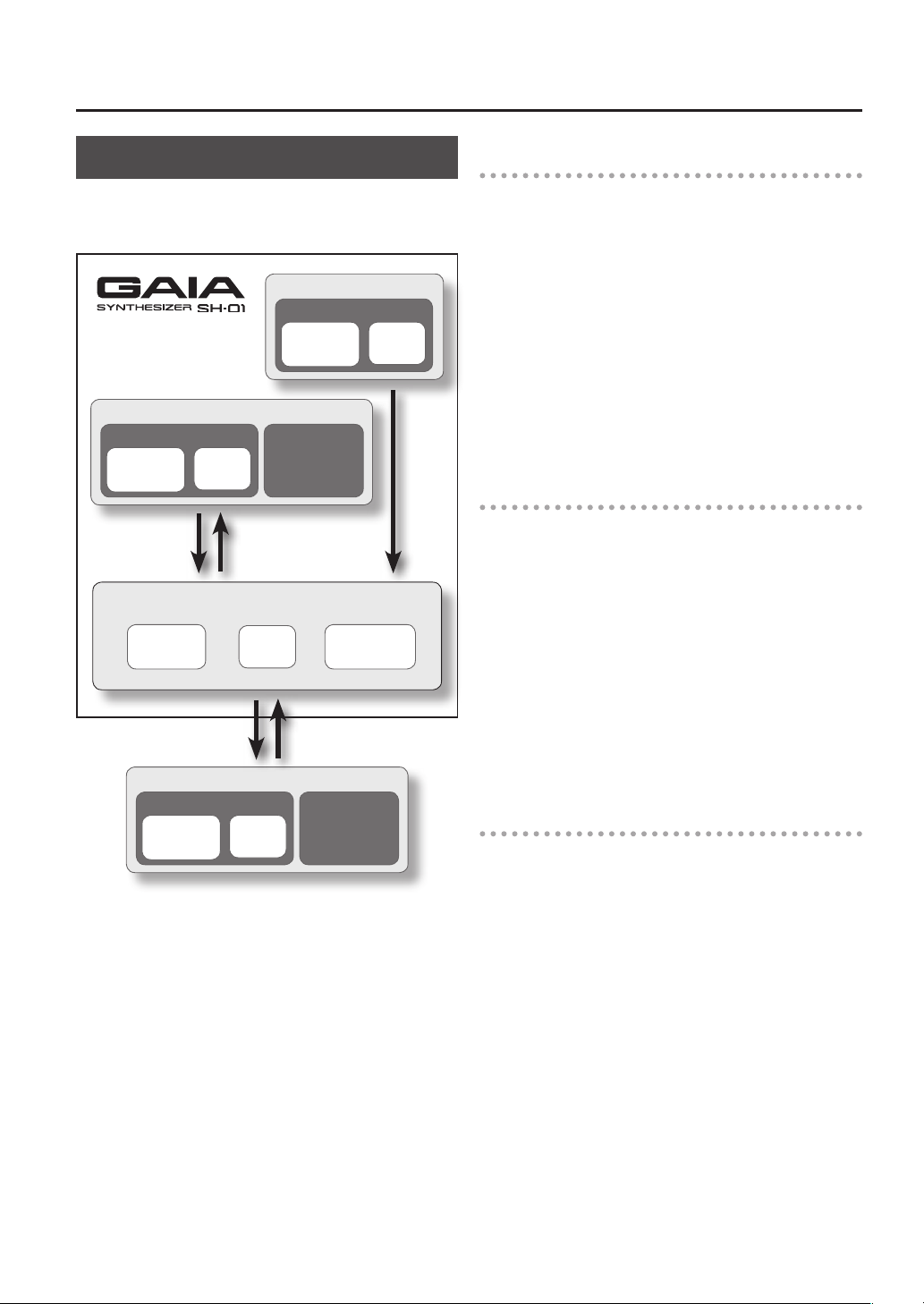
17
Структура памяти
В памяти хранятся патчи (стр. 18) и другие установки.
Имеются три типа памяти: “временная”, “перезаписыва-
емая” и “неперезаписываемая”.
Перезаписываемая память (накопитель USB)
Пользовательская память
Системная
память
8
фраз
64
патча
Неперезаписываемая память
Пресетная память
64
арпеджио
64
патча
Перезаписываемая память (внутренняя)
Пользовательская память
Системная
память
8
фраз
64
патча
Оперативная память (область временной памяти)
Фраза
Патч
Арпеджио
Оперативная память
Область временной памяти
Здесь хранятся установки патча, выбранного кнопками
панели.
При игре на клавиатуре или воспроизведении рекорде-
ра фраз звуки создаются на основе установок области
временной памяти. При редакции патча данные памяти
не изменяются непосредственно, они предварительно
считываются во временную память и модифицируются
именно в ней.
Установки во временной памяти теряются при
отключении питания или смене патча. Для сохранения
их необходимо записать в перезаписываемую память.
Перезаписываемая память
Системная память
Здесь содержатся установки системных параметров,
определяющие работу всего GAIA SH-01.
Пользовательская память
Патчи и фразы можно сохранять в пользовательскую
память.
Накопитель USB (стр. 55)
Патчи и фразы можно сохранять на накопитель USB так
же, как и во внутреннюю память.
Неперезаписываемая память
Пресетная память
Данные пресетной памяти перезаписать невозможно.
Данные пресетной памяти можно загрузить в
оперативную, отредактировать их и сохранить в
перезаписываемую память (пользовательскую или на
накопитель USB).

18
Исполнение
Установка громкости (VOLUME)
Ниже описано как установить общий уровень громкос-
ти сигнала GAIA SH-01 на разъемах OUTPUT и PHONES.
При вращении регулятора вправо громкость
увеличивается, влево — уменьшается. В крайнем левом
положении регулятора звук отсутствует.
* Положение регулятора не влияет на аудиосигнал,
поступающий на разъем USB (стр. 42).
Выбор звуков
1. Нажмите кнопку [PRESET PATCH] или [USER
PATCH].
Эти кнопки выбирают одну из групп патчей — пресет—
ную или пользовательскую.
Чтобы выбрать патчи с накопителя USB, нажмите
кнопку USB MEMORY [PATCH].
2. Нажмите кнопку [BANK] и затем одну из кнопок
NUMBER [A] – [H] .
Эти кнопки позволяют выбрать патч из банков A – H.
3. Нажмите одну из кнопок NUMBER [1] – [8].
Будет выбран патч 1 – 8.
Пример:
• Если выбран патч USER A-1, при нажатии кнопки
NUMBER [6] будет выбран патч USER A-6.
• Если выбран патч PRESET A-4, при нажатии кнопки
[BANK] и кнопки NUMBER [C] будет выбран патч PRESET
C-4.
• Если выбран патч PRESET B-5, при нажатии кнопки
[USER PATCH] будет выбран патч USER B-5.
Понятие патчей
В GAIA SH-01 предусмотрена возможность сохранения
созданных звуков.
Созданный звук называется “патчем”. Патч можно
загружать с помощью соответствующих кнопок.
Патчи организованы в две группы — «пресетную» и
«пользовательскую”. При подключении опционального
накопителя USB становится доступной группа “USB”.
Каждая группа содержит 64 патча, организованных в 8
банков по 8 патчей в каждом.
Пресетная группа (PRESET)
Здесь содержатся 64 патча, созданных разработчиками
инструмента.
Патчи данной группы являются неперезаписываемыми,
однако на их основе можно создавать новые звуки.
Чтобы перевести инструмент в специальный режим
работы в качестве генератора звуков PCM, удерживая
кнопку [PRESET PATCH], нажмите кнопку NUMBER
[1] – [8]. В этом режиме можно добиться реалистичного
инструментального исполнения, используя полностью
потенциал звукогенератора PCM.
В этом режиме кнопка [PRESET PATCH] мигает, а 8 звуков
PCM выбираются кнопками NUMBER [1] – [8].
* Редакция генерируемых звуков PCM не предус-
мотрена. Хотя в процессе исполнения можно
использовать ограниченную редакцию с помощью
эффектов (реверберации). Эти установки сохранить
невозможно.
Банк PRESET BANK H содержит звуки, используемые для
прилагаемого DVD.
Пользовательская группа (USER)
В данную группу сохраняются созданные звуки (до 64
патчей).
См. «Сохранение созданного звука (WRITE)» (стр. 39).
Группа USB (USB MEMORY)
При подключении опционального накопителя USB в
данную группу сохраняются созданные звуки (до 64
патчей).
См. «Сохранение созданного звука (WRITE)» (стр. 39).
Банки (BANK)
Доступно 8 банков (A – H), по 8 патчей в каждом. Банки
предназначены для удобства организации хранения 64
патчей.
Например, можно использовать банк A для хранения
патчей, используемых в первой пьесе концерта и банк
B для хранения патчей, используемых во второй пьесе.
Или же, в банке A можно хранить патчи синтетического
баса, а в банке B патчи сольного тембра.

19
Группы: пресетная/пользователь-
ская/USB
NUMBER 1 – 8
BANK A – H
A-1 A-2 A-3 A-4 A-5 A-6 A-7 A-8
B-1 B-2 B-3 B-4 B-5 B-6 B-7 B-8
C-1 C-2 C-3 C-4 C-5 C-6 C-7 C-8
D-1 D-2 D-3 D-4 D-5 D-6 D-7 D-8
E-1 E-2 E-3 E-4 E-5 E-6 E-7 E-8
F-1 F-2 F-3 F-4 F-5 F-6 F-7 F-8
G-1 G-2 G-3 G-4 G-5 G-6 G-7 G-8
H-1 H-2 H-3 H-4 H-5 H-6 H-7 H-8
Управление динамикой звука
Клавиатура GAIA SH-01 предусматривает управление
громкостью или прозрачностью звука в зависимости от
динамики игры (velocity).
По умолчанию установлено значение “FIX”, использую-
щее постоянное значение параметра Key Velocity.
Для передачи естественной динамики игры установите
“KEYBOARD VELOCITY” (стр. 51) в “REAL”.
* Чтобы изменить воздействие динамики игры на звук,
отредактируйте параметры патча “Level Velocity Sens”
(стр. 45) или “Filter Envelope Velocity Sens” (стр. 45).
Управление высотой (BENDER)
При игре на клавиатуре перемещение джойстика влево
уменьшает высоту, перемещение джойстика вправо –
увеличивает.
Перемещение джойстика до упора влево уменьшает
высоту на два полутона.
Перемещение джойстика до упора вправо увеличивает
высоту на два полутона.
Высота
падает
Высота
растет
Диапазон изменения высоты
Можно изменить диапазон изменения высоты.
1. Удерживая кнопку [CANCEL/SHIFT], перемести-
те джойстик до упора влево или вправо.
Кнопки OCTAVE [DOWN/-] и [UP/+] начнут мигать.
2. Удерживая кнопку OCTAVE [DOWN/-], возьмите
ноту (C2 – C4).
Таким образом определяется диапазон изменения
высоты при перемещении джойстика влево.
C2 C4Уже – Диапазон изменений – Шире
3. Удерживая кнопку OCTAVE [UP/+], возьмите
ноту (C2 – C4).
Таким образом определяется диапазон изменения
высоты при перемещении джойстика вправо.
После того как установки будут определены нажмите
кнопку [CANCEL/SHIFT].
Управление вибрато (MODULATION)
При игре на клавиатуре перемещение джойстика от
себя добавляет вибрато.
Усиление
вибрато
Частота и глубина модуляции
Можно управлять частотой и глубиной эффекта,
возникающего при перемещении джойстика от себя.
1. Удерживая кнопку [CANCEL/SHIFT], перемести-
те джойстик от себя до упора.
2. Произведите настройки регуляторами и
слайдерами секции LFO.
См. “MODULATION LFO” (стр. 37).
Если одновременно перемещать джойстик от себя и
влево или вправо, будут одновременно наблюдаться
эффекты изменения высоты и модуляции.
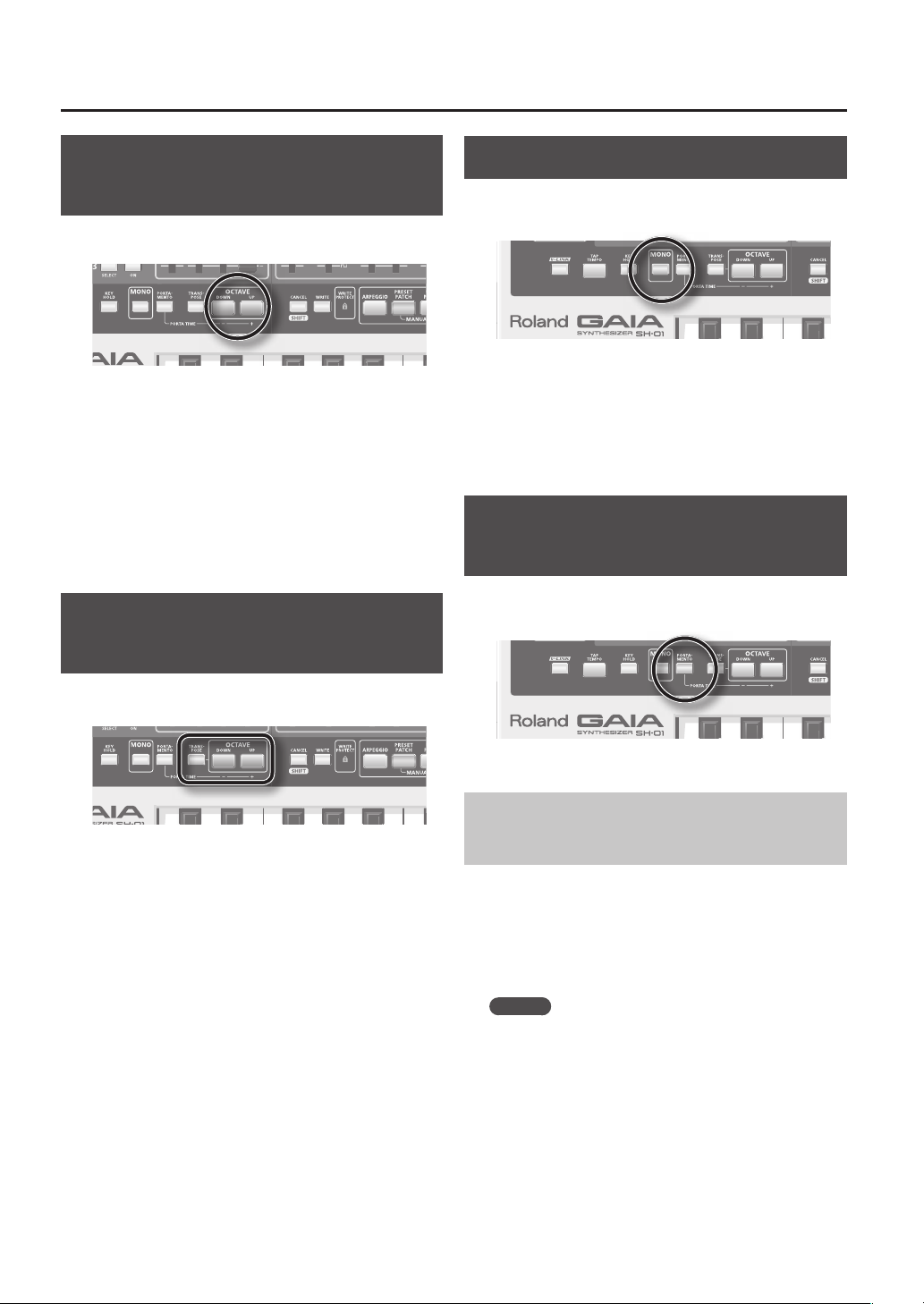
20
Октавный сдвиг клавиатуры
(OCTAVE UP/DOWN)
Можно транспонировать клавиатуру с шагом в одну
октаву в рамках 3 октав вверх/вниз.
1. Для транспонирования вверх нажмите кнопку
OCTAVE [UP/+], для транспонирования вниз –
кнопку OCTAVE [DOWN/-].
При каждом нажатии кнопки диапазон транспонирова-
ния будет сдвигаться на одну октаву.
При транспонировании вверх горит кнопка OCTAVE
[UP/+]. При транспонировании вниз горит кнопка
OCTAVE [DOWN/-].
Если одновременно нажать кнопки OCTAVE [UP/+] и
OCTAVE [DOWN/-], транспонирование будет отменено, и
обе кнопки погаснут.
Транспонирование клавиатуры
по полутонам (TRANSPOSE)
Можно транспонировать клавиатуру с шагом в полутон в
диапазоне
от -5 до +6 полутонов.
1. Чтобы включить транспонирование нажмите
кнопку [TRANSPOSE], она загорится.
При повторном нажатии кнопки [TRANSPOSE] транспо-
нирование отключится, и кнопка погаснет.
2. Для транспонирования вверх, удерживая
кнопку [TRANSPOSE], нажмите кнопку OCTAVE
[UP/+]. Для транспонирования вниз, удерживая
кнопку [TRANSPOSE], нажмите кнопку OCTAVE
[DOWN/-].
При каждом нажатии кнопки диапазон транспонирова-
ния будет сдвигаться на один полутон.
При транспонировании вверх, когда удерживается
кнопка [TRANSPOSE], горит кнопка OCTAVE [UP/+]. При
транспонировании вниз, когда удерживается кнопка
[TRANSPOSE], горит кнопка OCTAVE [DOWN/-] .
Если, удерживая кнопку [TRANSPOSE], одновременно
нажать кнопки OCTAVE [UP/+] и OCTAVE [DOWN/-],
транспонирование будет отменено, и обе кнопки
погаснут.
Игра отдельными нотами (MONO)
Эта функция удобна для имитации исполнения на
монофоническом инструменте.
1. Нажмите кнопку [MONO], она загорится; синте-
затор перейдет в монофонический режим.
Даже при взятии аккорда будет звучать только одна
нота — взятая последней.
Если повторно нажать кнопку [MONO] (она погаснет),
функция Mono отключится.
Плавный переход между нота-
ми (PORTAMENTO)
Портаменто организует плавный переход (скольжение)
тона между нотами.
1. Нажмите кнопку [PORTAMENTO], она загорится.
Изменение скорости скольжения
тона (Portamento Time)
Чтобы изменить скорость скольжения между
нотами (время изменения высоты), удерживая кнопку
[PORTAMENTO], перемещайте слайдер LFO [FADE TIME].
При открывании слайдера скорость скольжения между
нотами будет замедляться (время портаменто будет
увеличиваться).
MEMO
Существует и другой способ изменения времени
портаменто; см. “PORTAMENTO TIME” (стр. 45).
 Loading…
Loading…
